Page 1
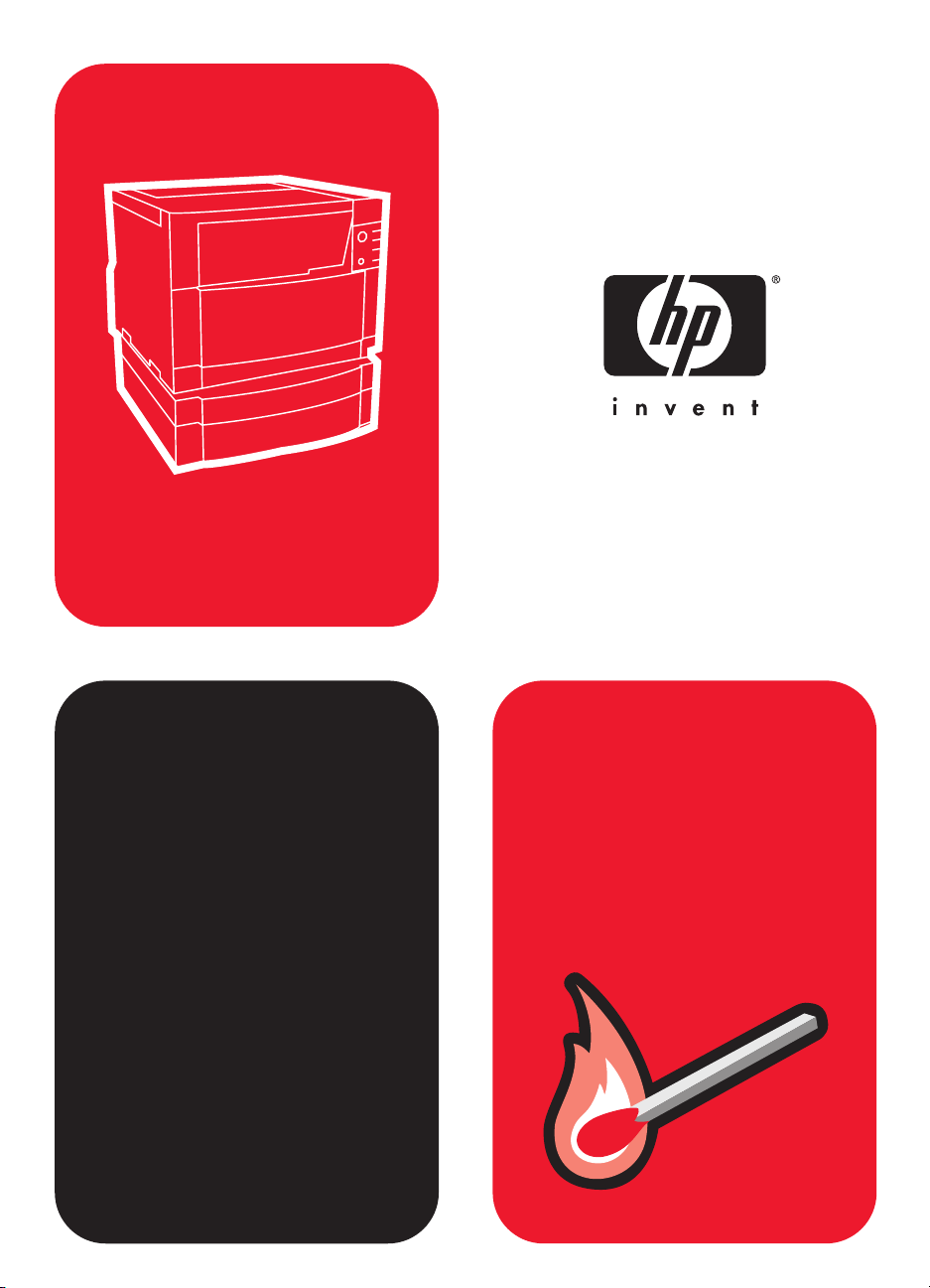
hp color LaserJet 4550
4550n • 4550dn • 4550hdn
opsætningsvejledning
start
Page 2
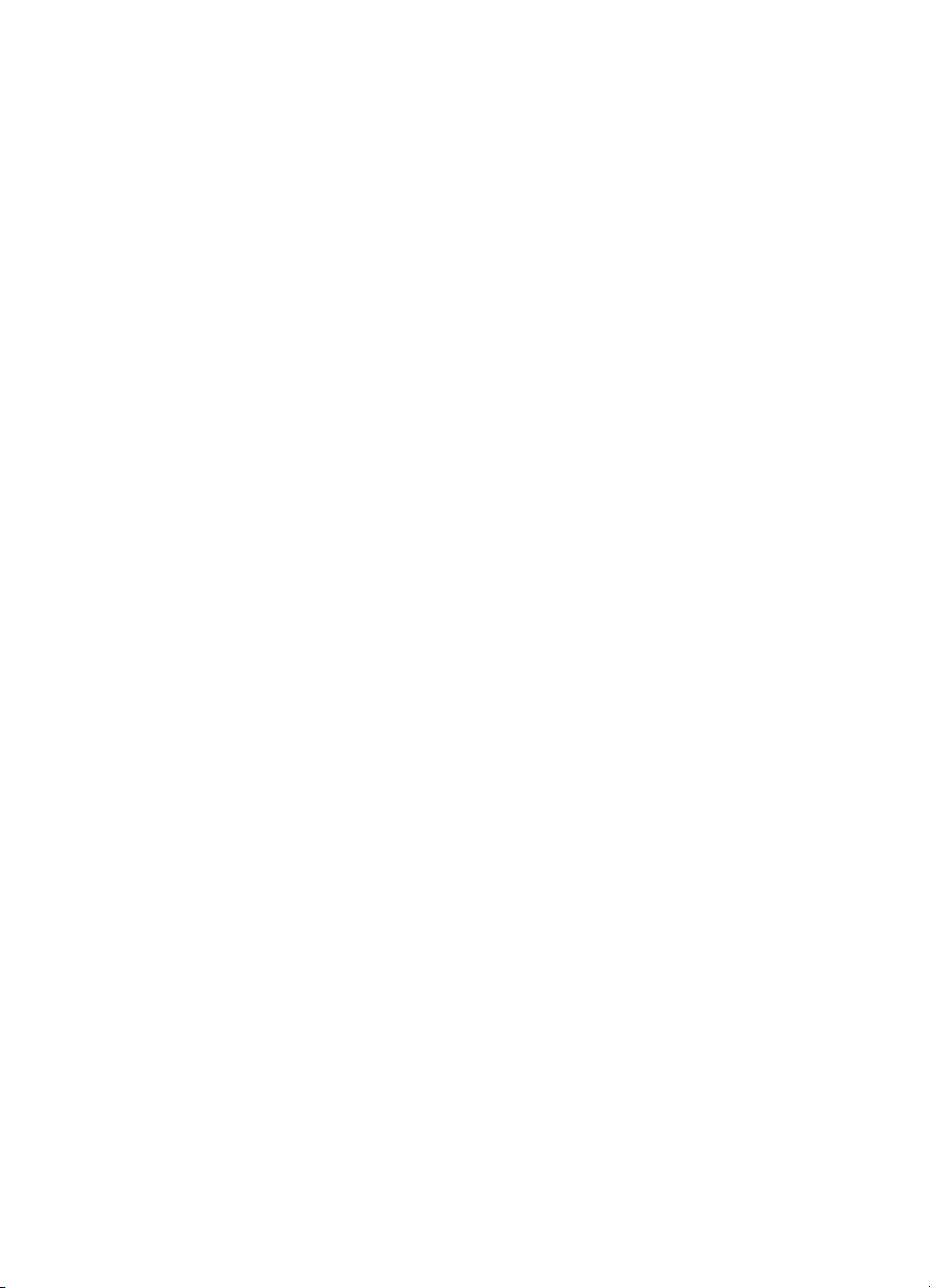
Page 3
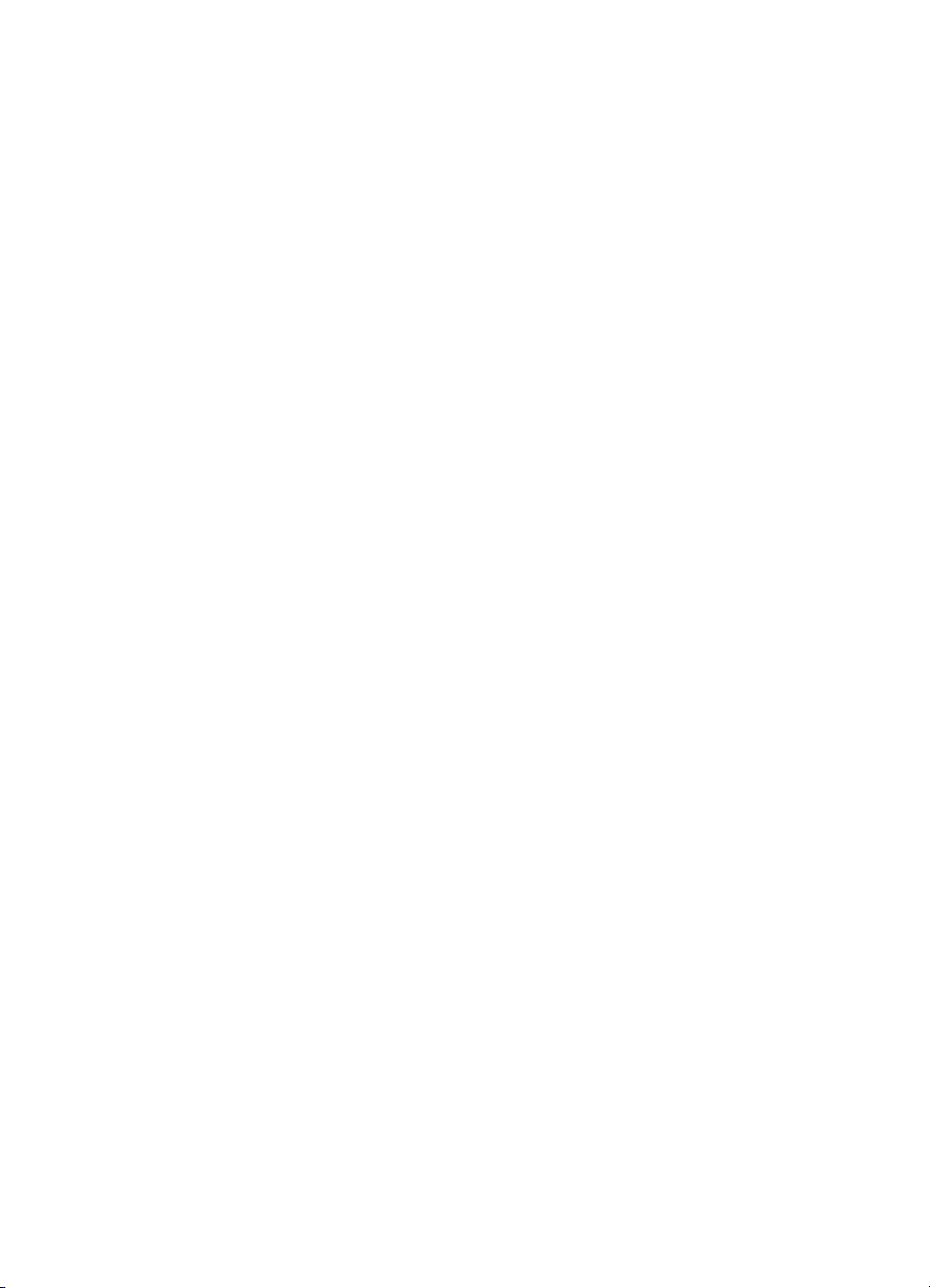
HP Color LaserJet 4550, 4550N,
4550DN, 4550HDN Printer
Opsætningsvejledning _______
Page 4
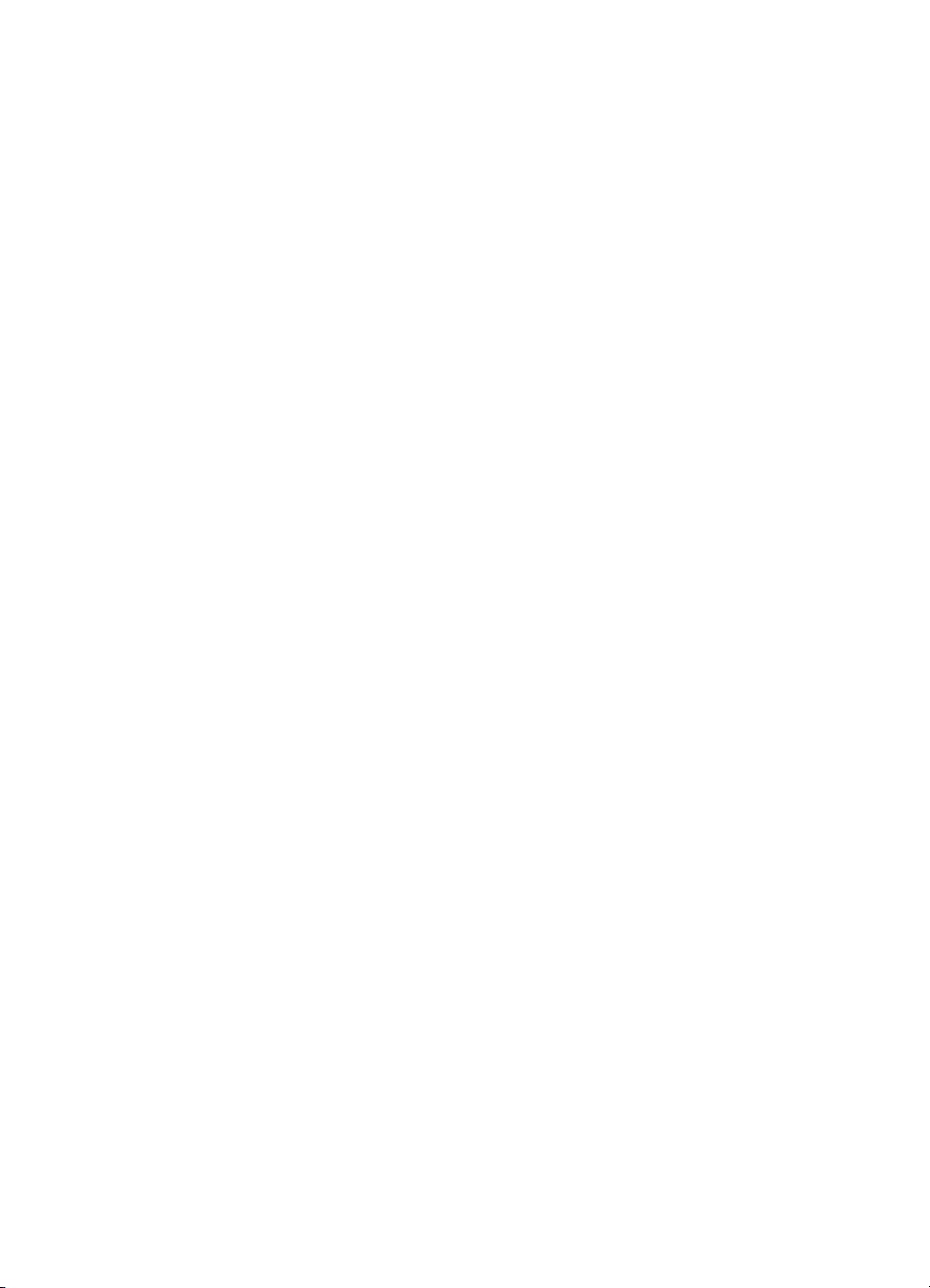
© Copyright Hewlett-Packard
Company, 2000
Alle rettigheder forbeholdt.
Reproduktion, adaptation eller
oversættelse uden forud skriftlig
tilladelse er forbudt, med
undtagelse af det under
copyright-lovene tilladelige.
Publikationsnummer
C7085-90928
1. udgave, november 2000
Garanti
Oplysninger i dette dokument
kan gøres til genstand for
ændring uden forudgående
varsel.
Hewlett-Packard giver ingen
garanti af nogen art med
hensyn til disse oplysninger.
HEWLETT-PACKARD
FRASKRIVER SIG SPECIFIKT
DEN UNDERFORSTÅEDE
GARANTI OM SALGBARHED
OG EGNETHED TIL ET
BESTEMT FORMÅL.
Hewlett-Packard er ikke
ansvarlig for nogen direkte,
indirekte, tilfældige skader,
følgeskader eller andre skader,
som opstår i forbindelse med
leveringen eller brugen af disse
oplysninger.
Varemærker
Adobe®, Acrobat®og
PostScript
tilhørende Adobe Systems
Incorporated.
MS-DOS
registreret varemærke
tilhørende Microsoft
Corporation.
UNIX
varemærke tilhørende The
Open Group.
Windows
Windows NT
registrerede varemærker
tilhørende Microsoft
Corporation.
®
er varemærker
®
er et amerikansk
®
er et registreret
®
, MS Windows®og
®
er amerikansk
Hewlett-Packard Company
11311 Chinden Boulevard
Boise, Idaho 83714 U.S.A.
Page 5
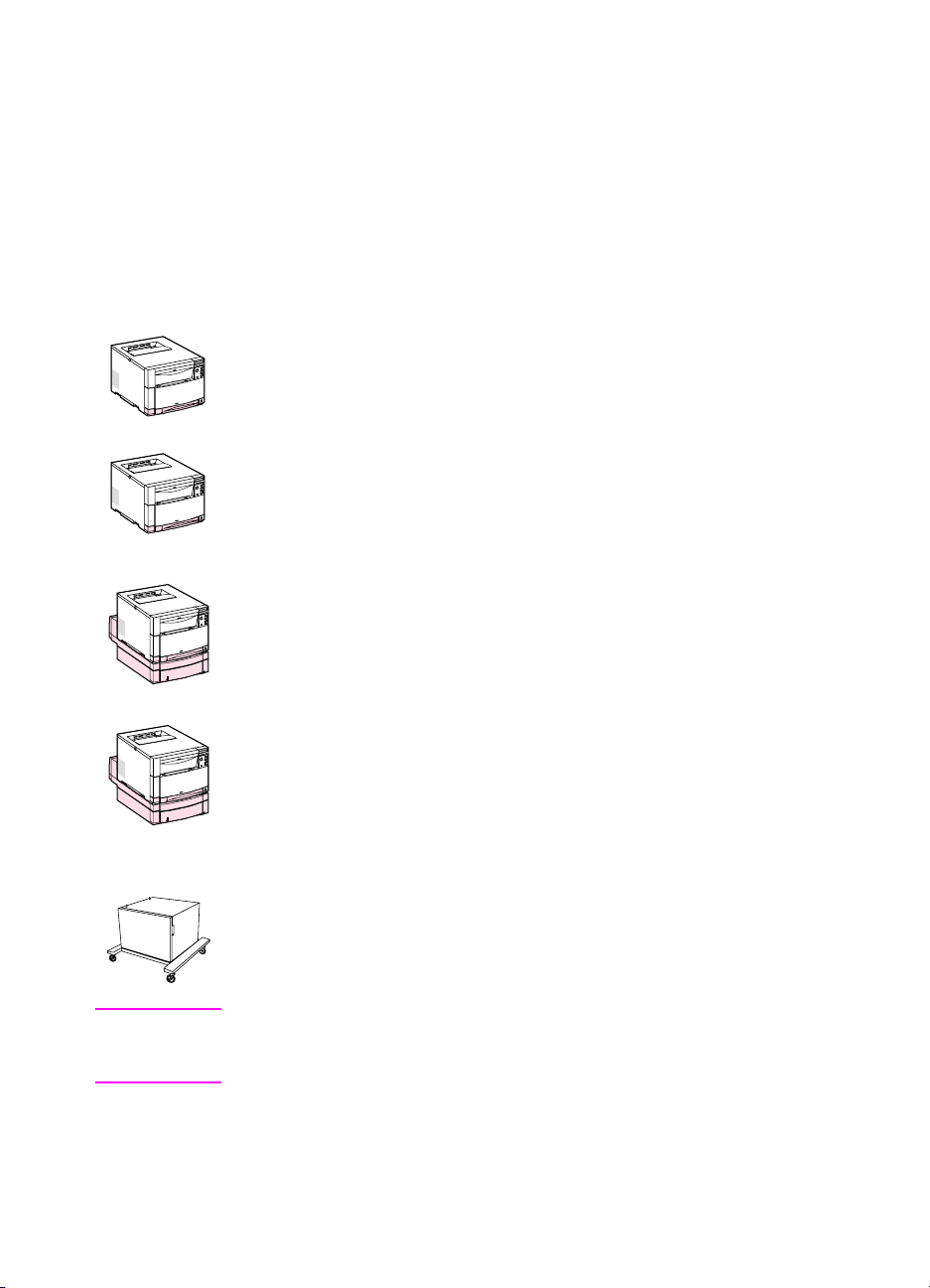
Indledning
Tillykke med købet af din HP Color LaserJet 4550-printer.
Konfigurationer
Denne printer fås i fire forskellige konfigurationer som beskrevet
herunder. Et printerkabinet er disponibelt som ekstraudstyr.
HP Color LaserJet 4550
HP Color LaserJet 4550 er basismodellen. Den leveres som standard
med64MBRAM.
HP Color LaserJet 4550N
HP Color LaserJet 4550N leveres som standard med 64 MB RAM og
et HP JetDirect 610N printerserver EIO-netværkskort til tilslutning til
et netværk.
HP Color LaserJet 4550DN
HP Color LaserJet 4550DN leveres som standard med 128 MB RAM,
et HPJetDirect 610N printerserver EIO-netværkskort til tilslutning til et
netværk, en duplexudskrivningsenhed og en 500-arks papirfremfører.
WWW
DN
HP Color LaserJet 4550HDN
HP Color LaserJet 4550HDN leveres som standard med
128 MB RAM, et HPJetDirect 610N printerserver EIO-netværkskort til
tilslutning til et netværk, en duplexudskrivningsenhed, en 500-arks
papirfremfører og en harddisk.
Printerkabinet
Determuligtatkøbe et HP Color LaserJet 4550 series-printerkabinet
(produktnummer C4235A).
Du kan bestille ekstraudstyrsprodukter ved at gå til HP’swebsitepå
USA – http://www.hp.com/go/supplies eller Verden over –
http://www.hp.com/ghp/buyonline.html.
Indledning –
3
Page 6
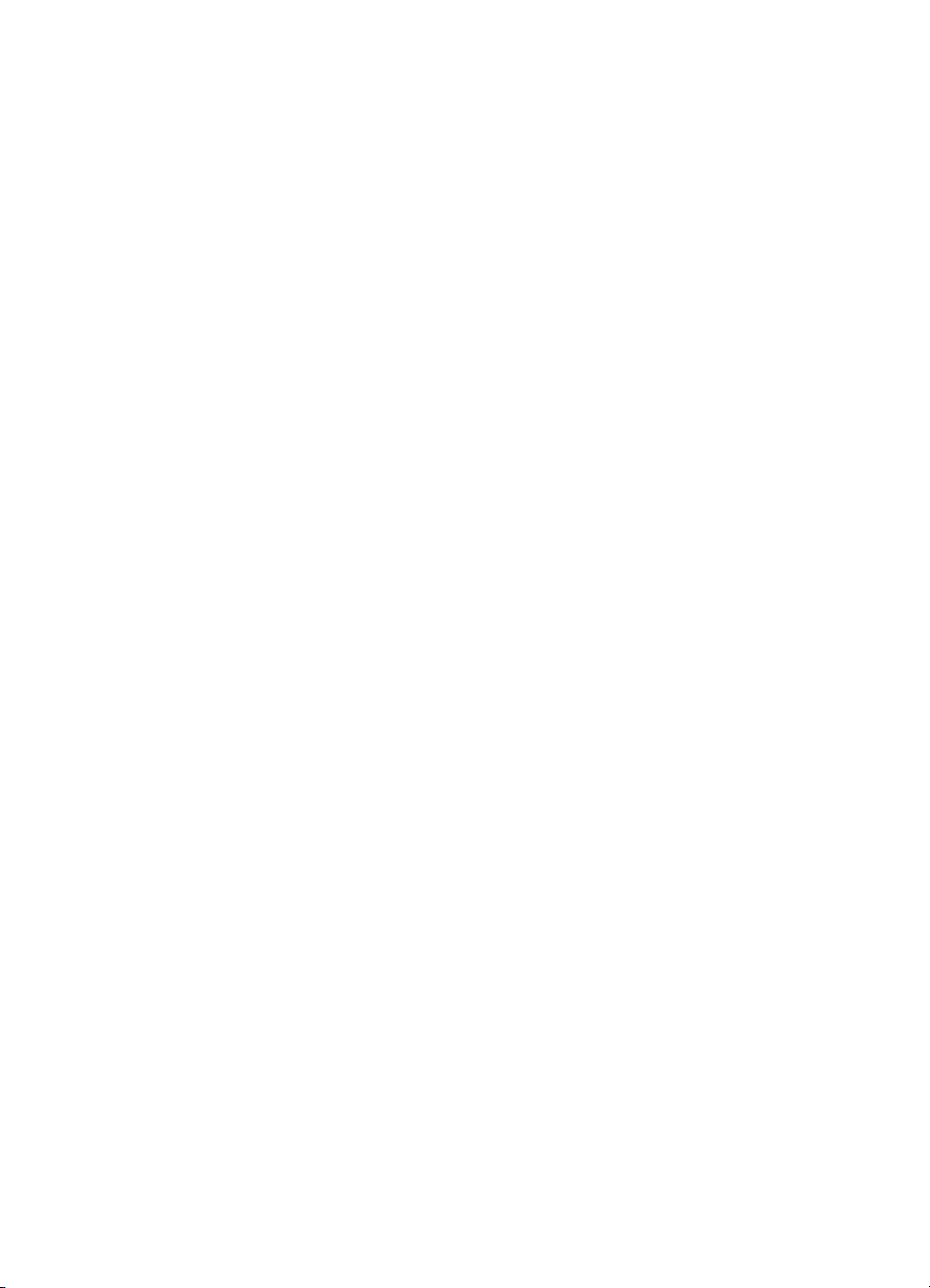
Installationskontrolliste
Denne håndbog hjælper dig med at opstille og konfigurere din nye
farveprinter. Hver opgave herunder inkluderer brugervenlige
instruktioner.
Opgave1 Forberedelseafprinterensplacering............. 9
❏
Opgave2 Udpakningafprinteren ...................... 11
❏
Opgave 3 Tilslutning af netledningen. ................... 18
❏
Opgave 4 Ilægning af papir i bakkerne . . . ............... 20
❏
Opgave 5 Opstilling af printerens kontrolpanel (valgfrit)* . . . . . 27
❏
Opgave6 Installationaftonerpatronerne................. 31
❏
Opgave7 Installationafbilledtromlen ................... 34
❏
Opgave 8 Indstilling af Energispar og afprøvning af
❏
printerdriften....................................... 35
Opgave 9 Tilslutning af printeren til netværket(valgfrit)*..... 37
❏
Opgave 10 Låsning af printerens kontrolpanel (valgfrit)* . . . . . 38
❏
Opgave11 Tilslutningafetparallelkabel(valgfrit)*......... 40
❏
Opgave 12 Udskrivning med HP Fast InfraRed Receiver
❏
(valgfrit)*...........................................43
Opgave 13 Forberedelse til installation af softwaren . ....... 44
❏
Opgave 14 Softwareinstallation for individuelle brugere
❏
medIBM-kompatiblecomputere........................ 45
Opgave 15 Softwareinstallation for netværksadministratorer. . 47
❏
Opgave16 SoftwareinstallationforMacintosh-brugere...... 50
❏
Opgave 17 Konfigurering af printeren på netværket ........ 52
❏
Opgave 18 Fordeling af softwaren til netværksklienter
❏
(valgfrit)*.......................................... 53
Opgave 19 Installation af softwaren til netværksklienter
❏
(valgfrit)*.......................................... 54
Opgave20 Tilslutningtilprinteren ...................... 56
❏
*Du behøver ikke fuldføre disse trin, hvis du ikke bruger disse funktioner.
4 – Installationskontrolliste
DN
Page 7
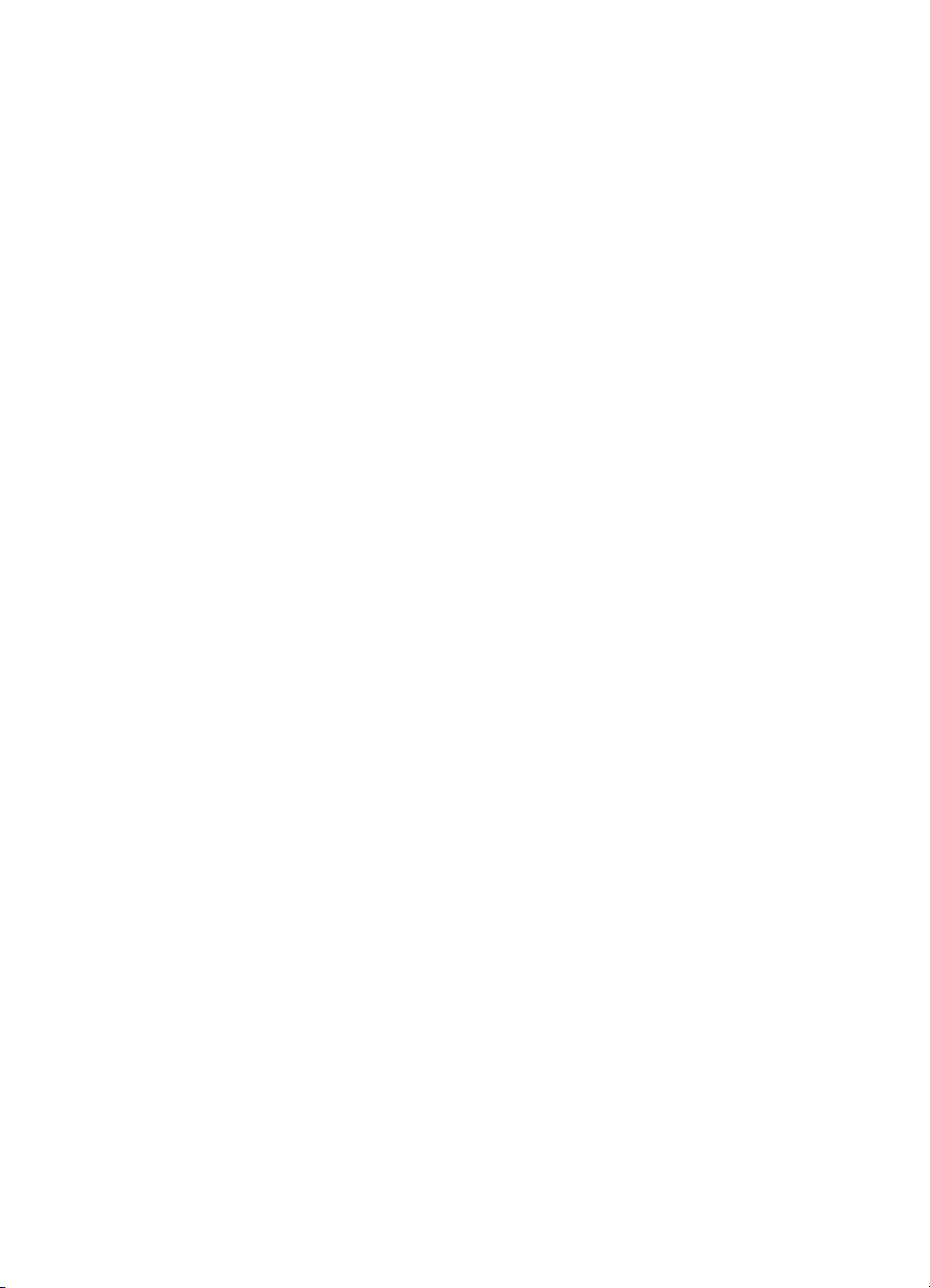
Hvis du vil have oplysninger om løsning af problemer eller anskaffelse
af yderligere software, bedes du se følgende sider:
Kontrolliste til fejlfinding. . ............................. 57
Kommunikation med en HP JetDirect-printerserver
(ekstraudstyr).......................................59
Supportoplysninger.................................. 61
DN
Installationskontrolliste –
5
Page 8
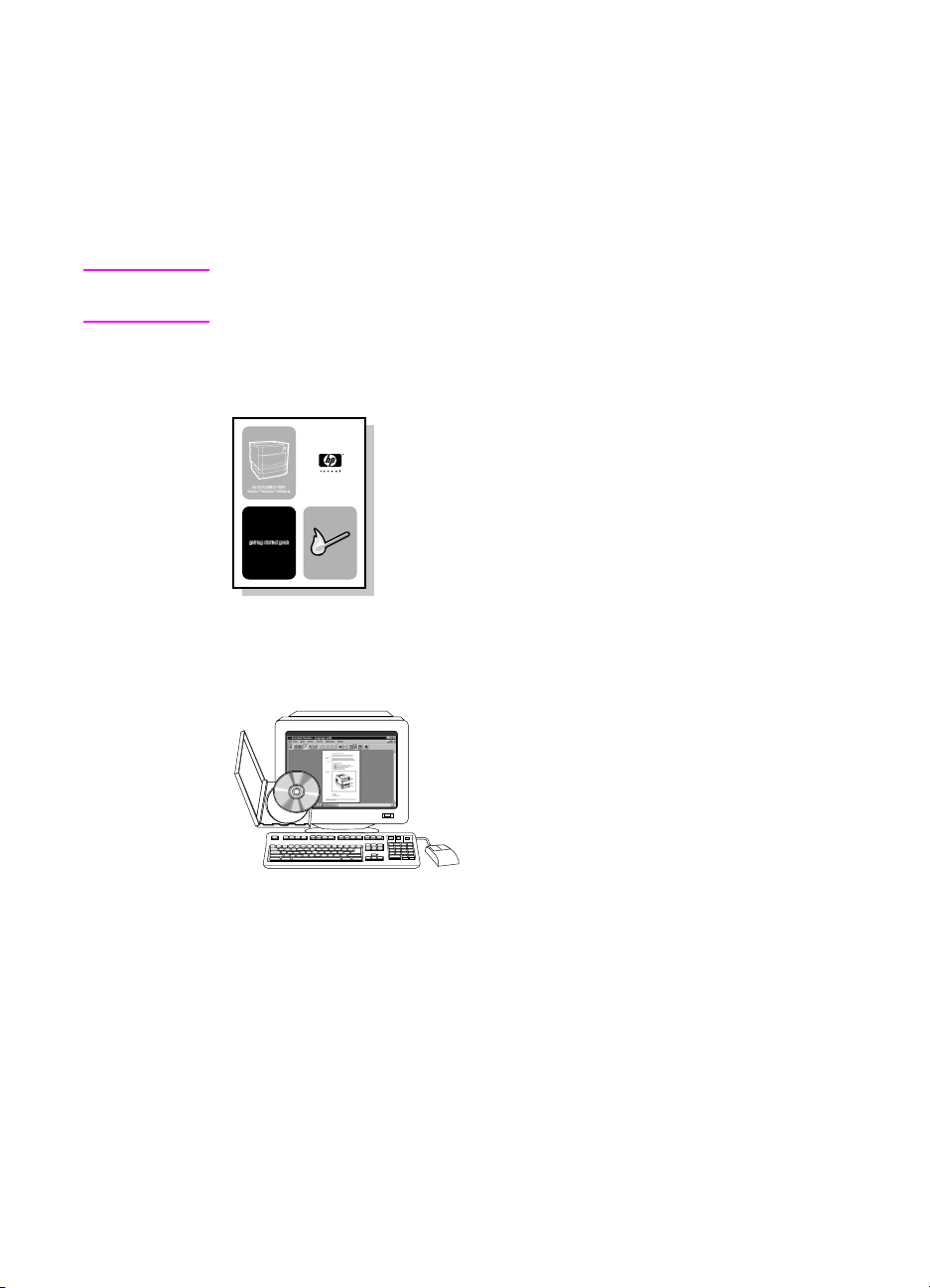
Hvor du kan få yderligere oplysninger . . .
Der er adskillige referencer til disposition med denne printer. Du kan
få yderligere kopier af håndbøgerne herunder ved at kontakte
HP Parts Direct Ordering på (800) 227-8164 (USA) eller ved at
kontakte den HP-autoriserede forhandler.
WWW Yderligere oplysninger og udvalgte håndbøgerertilrådighed på
http://www.hp.com/support/lj4550.
Opstilling af printeren
Opsætningsvejledning
Trinvise instruktioner i installering og
opstilling af printeren.
Brug af printeren
6 – Hvor du kan få yderligere oplysninger . . .
Online brugerhåndbog
Detaljerede oplysninger om brug og
fejlfinding af printeren. Til rådighed på
den CD-ROM, der fulgte med printeren.
Hvis du gerne vil have en papirkopi af
brugerhåndbogen, kan du udskrive den
ved brug af printeren.
DN
Page 9
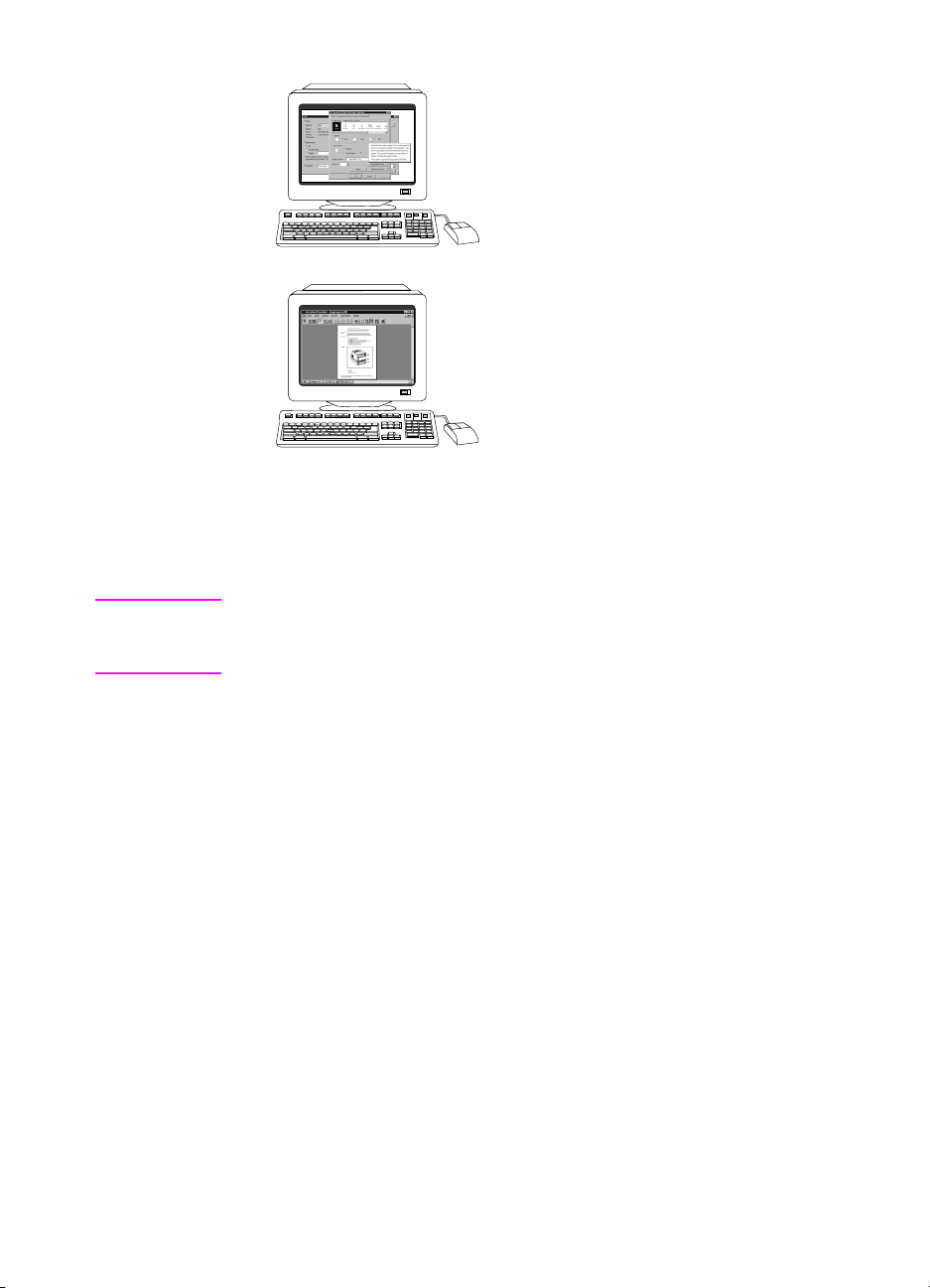
Online hjælp
Oplysninger om printerindstillinger, som
er disponible fra printerdrivere. Du kan
se en hjælpefil ved at få adgang til
online hjælpen igennem printerdriveren.
HP JetDirect Print Server
Administrator’s Guide*
(Vejledning for Administratorer HP JetDirect-printerserver)
Trinvise instruktioner i konfigurering af
HP JetDirect-printerserveren.
*Følger med printere, der inkluderer en HP JetDirect-printerserver
(netværkskort).
WWW
Nu kan du registrere dig selv som en HP Color LaserJetprinterbruger på HP’s webregistreringssite på:
http://www.hp.com/go/ColorLaserPrinter_register.
DN
Hvor du kan få yderligere oplysninger . . . –
7
Page 10
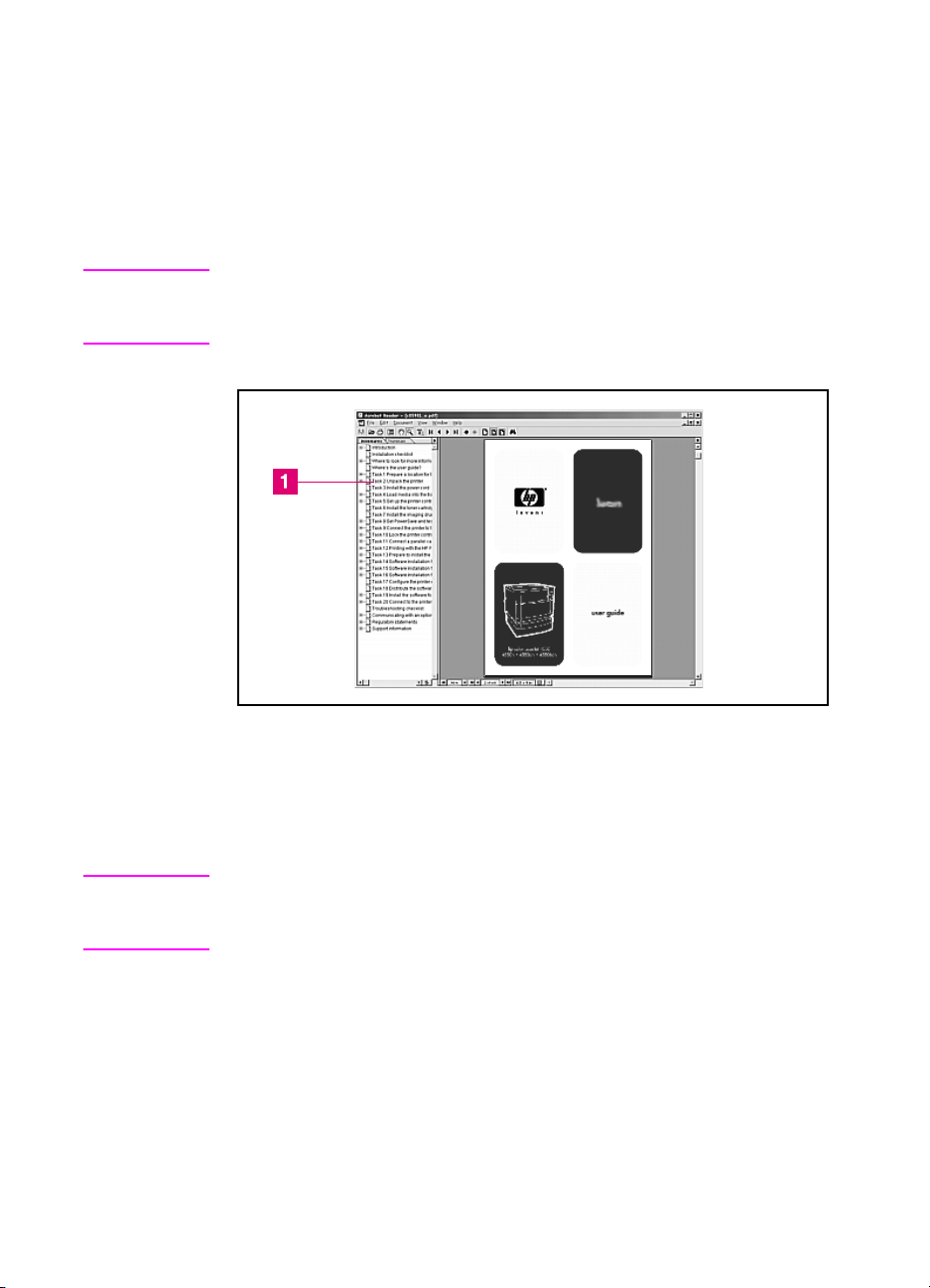
Hvor er brugerhåndbogen?
Brugerhåndbogen til denne printer leveres i online format, som du
kansepå din computerskærmvedbrugafAdobe
Brugerhåndbogen og Adobe Acrobat Reader er til rådighed på
CD-ROM’en.
Bemærk Adobe Acrobat Reader er kun til rådighed på engelsk på CD-ROM’en.
Gå til http://www.adobe.com for at få de nyeste versioner og yderligere
sprog.
®
Acrobat®Reader.
Skærmbillede af online brugerhåndbogen i Acrobat Reader
For at få hjælp til brug af brugerhåndbogen, klik på et link i
bogmærkekolonnen ( [1] ), eller se side 2 i brugerhåndbogen for links
til yderligere information.
WWW Du kan få yderligereoplysninger om køb af forskellige former for medie
til brug meddenne printer i USA – http://www.hp.com/go/ljsupplies eller
Verden over – http://www.hp.com/ghp/buyonline.html.
8 – Hvor er brugerhåndbogen?
DN
Page 11
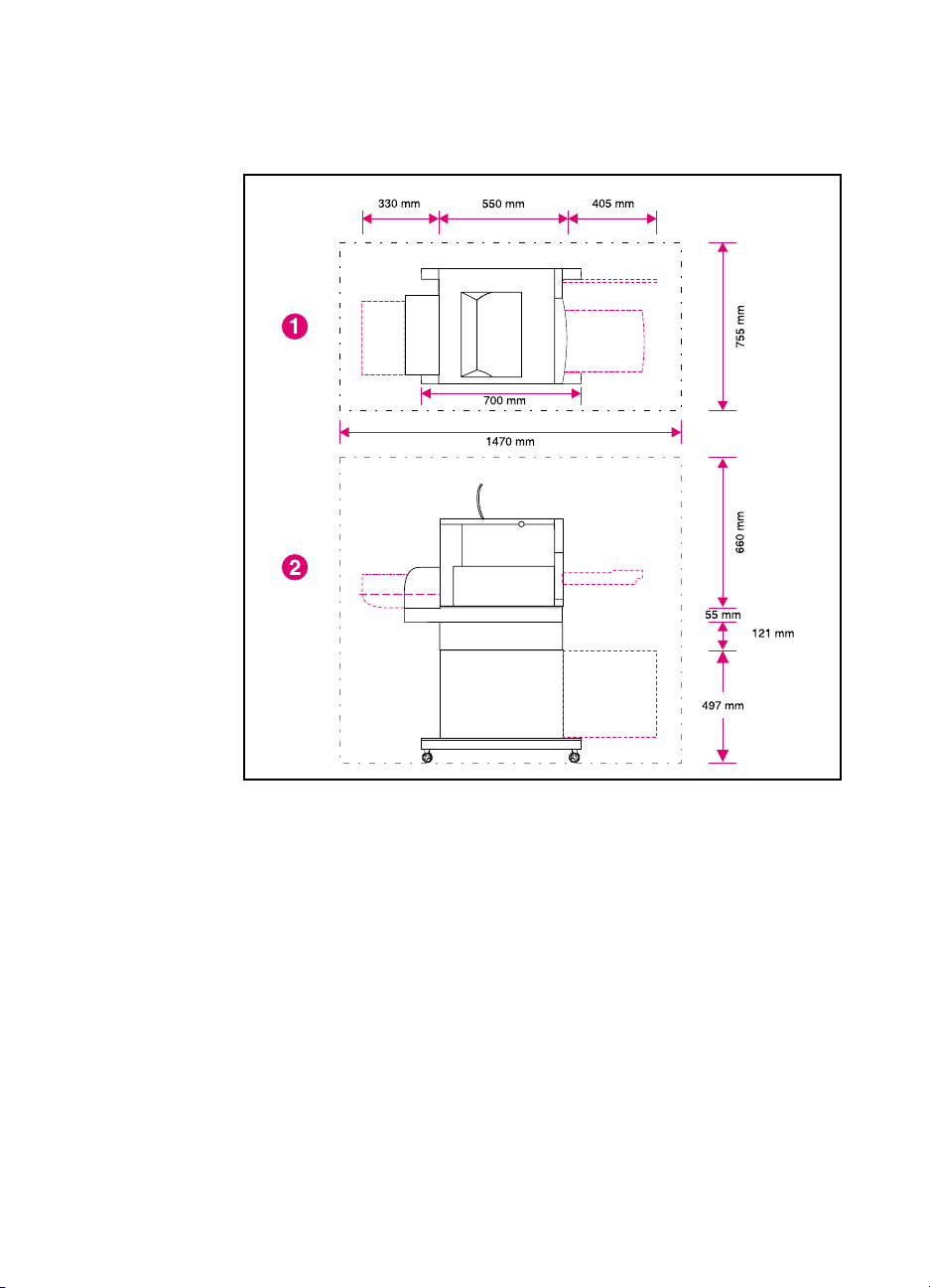
Opgave 1 Forberedelse af printerens placering
DN
Printerplacering
1
Printeren set ovenfra
2
Printeren set fra siden
Opgave 1 –
9
Page 12
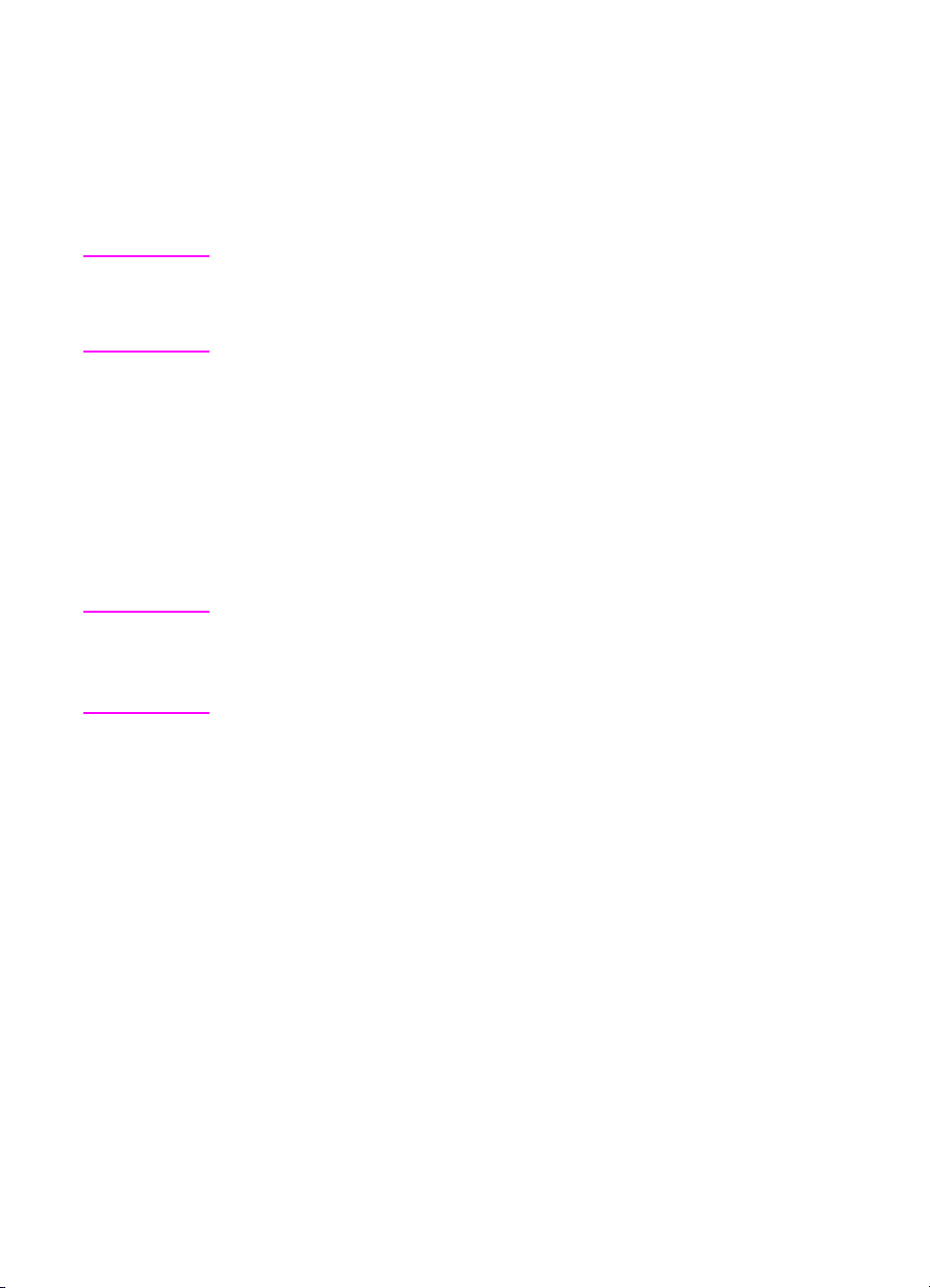
Placeringskrav
Printeren kræver følgende form for placering:
●
En stabil plan overflade (vip ikke printeren mere end 2°), s om er
stor nok til printerens fire hjørner.
●
Plads rundt om printeren, som vist i illustrationen på side 9.
Bemærk Den printer, som er vist i illustrationen, har 500-arks papirfremføreren
og duplexudskrivningsudstyret (begge ekstraudstyr) installeret.
Forbered placeringsstedet til HP Color LaserJet 4550 series-printeren
ifølge det ekstraudstyr, du har tænkt dig at installere.
●
Et godt ventileret rum uden pludselige svingninger i temperatur
eller fugtighed.
●
Rumtemperatur på 15 til 28° C.
●
Relativ fugtighed på 10% til 70%.
●
Ingen udsættelse for kemikalier eller direkte sollys.
●
Netspænding og frekvens, som ikke varierer mere end ±10% fra
den værdi, som er angivet på printerens navneplade (placeret
bag på printeren).
FORSIGTIG Det forberedte placeringssted skal være plant (ikke mere end en vinkel
på 2°), være i stand til at understøtte op til 77 kg og skal understøtte
alle fire hjørner af printeren, duplexudskrivningsudstyret eller 500-arks
papirfremføreren.
10 – Opgave 1
DN
Page 13
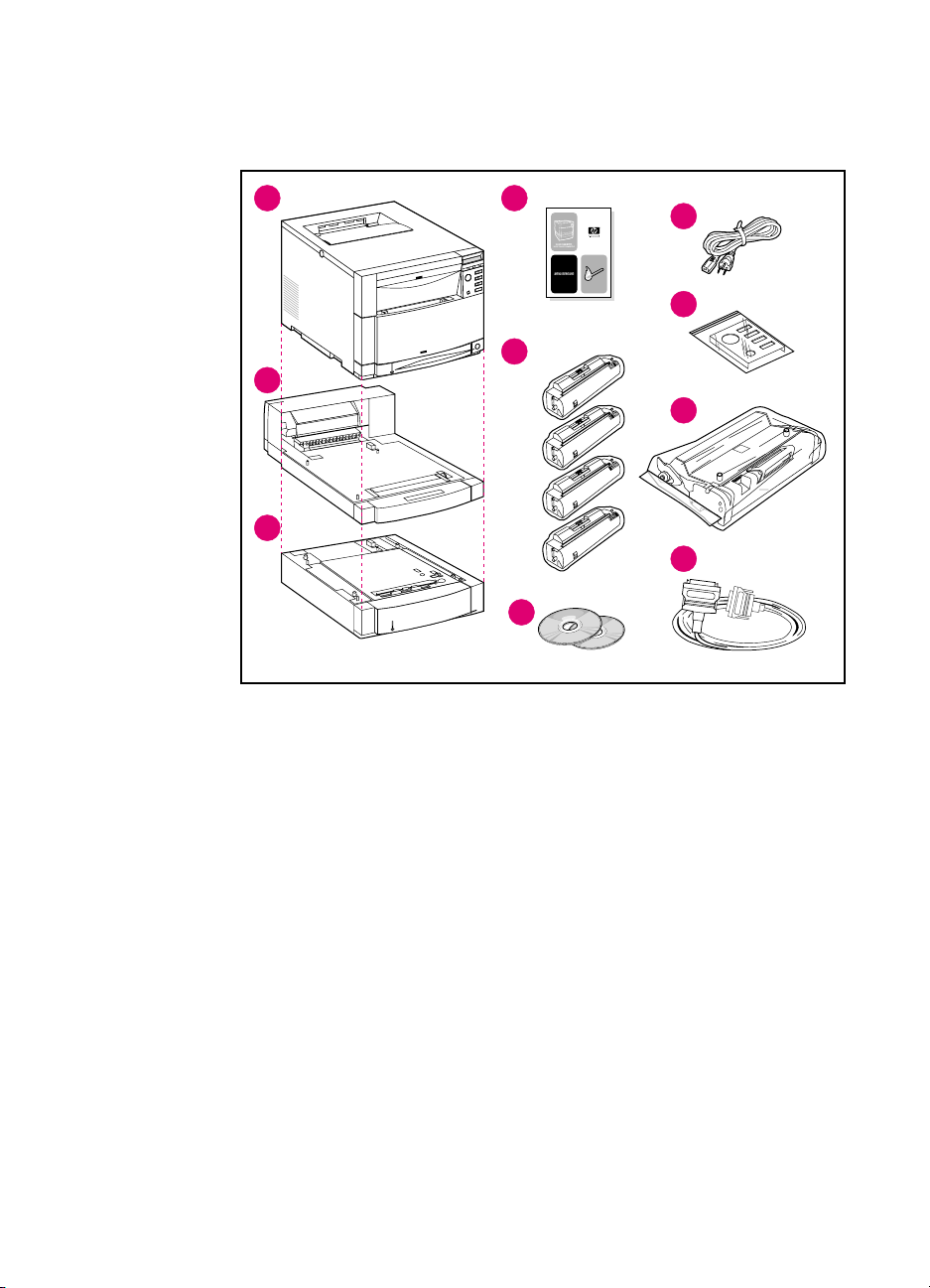
Opgave 2 Udpakning af printeren
1
4
7
8
5
2
K
9
M
C
3
Y
10
6
Pakkens indhold
Følgende genstande inkluderes i printerkassen:
1
Printer
• HP JetDirect-printerserver (kun 4550N, 4550DN og 4550HDN)
• Harddisk (kun 4550HDN)
2
Duplexudskrivningsudstyr (ekstraudstyr - kun til 4550DN og
4550HDN)
3
Bakke 3 (ekstraudstyr - 500-arks papirfremfører kun til 4500DN
og 4550HDN)
4
Opsætningsvejledning
5
Fire tonerpatroner: sort (K), magenta (M), cyan (C) og gul (Y)
6
Software CD-ROM: inkluderer printerdrivere og software, online
brugerhåndbogen og
Guide (Vejledning for Administratorer - HP JetDirectprinterserver)
HP JetDirect Print Server Administrator’s
DN
Opgave 2 –
11
Page 14
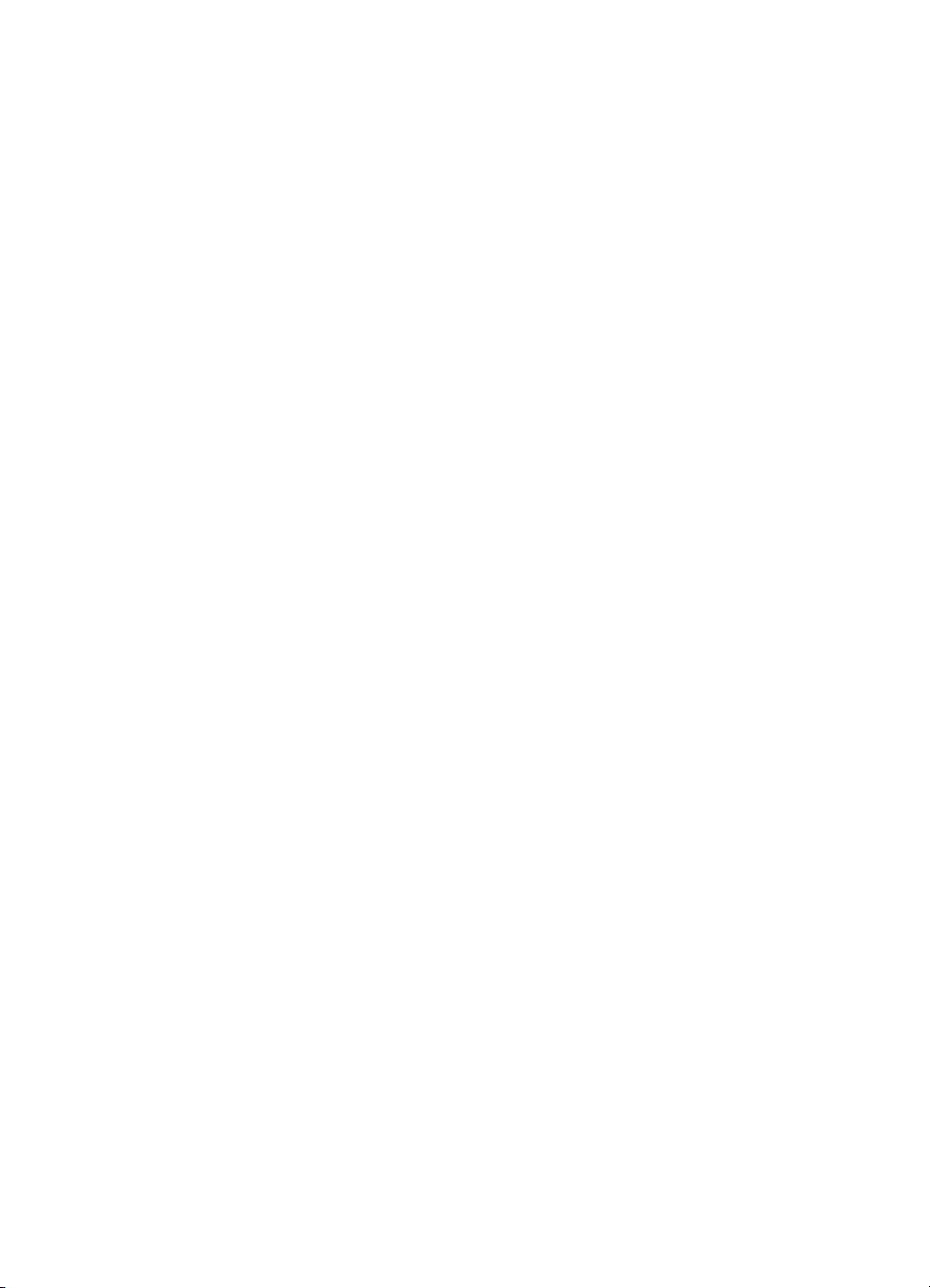
7 Netledning
8 Skabelon til kontrolpanel (til andre sprog end engelsk)
9 Billedtromle
10 Parallel kabel (kun til basismodel)
12 – Opgave 2
DN
Page 15
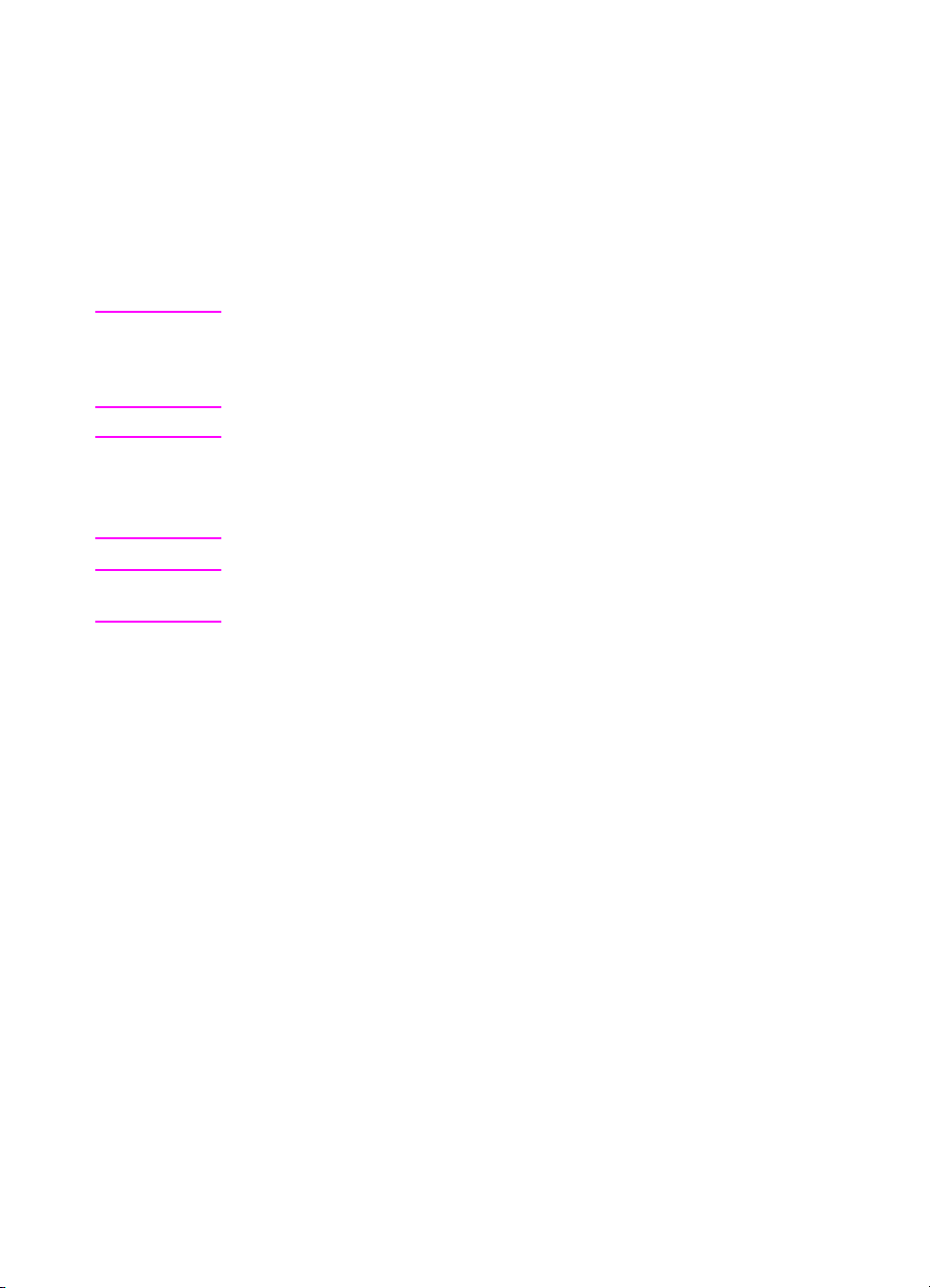
Samling af printerhardwaren
Følgende sider giver detaljerede instruktioner i installation af
printeren og ekstraudstyret:
●
”Installering af 500-arks papirfremføreren” på side 14
●
”Installering af duplexudskrivningsudstyret (ekstraudstyr)” på
side 15
●
”Installering af printeren” på side 16
ADVARSEL!
FORSIGTIG
Bemærk
Denne printer vejer cirka 57 kg. Når bakke 3 og duplexudskrivningsudstyret er installeret, vejer printeren 77 kg. Vær opmærksom på alle
forholdsregler, når den skal flyttes. Brug professionelle flyttefolk eller
materialeflyttefolk til at flytte printeren, når det er muligt.
Det forberedte placeringssted skal være plant (ikke mere end en vinkel
på 2°), være i stand til at understøtte op til 77 kg og skal understøtte
alle fire hjørner af printeren, duplexudskrivningsudstyret eller 500-arks
papirfremføreren.
Gem al indpakningsmaterialet i tilfælde af, at du får brug for at pakke
og transportere printeren på et senere tidspunkt.
DN
Opgave 2 –
13
Page 16
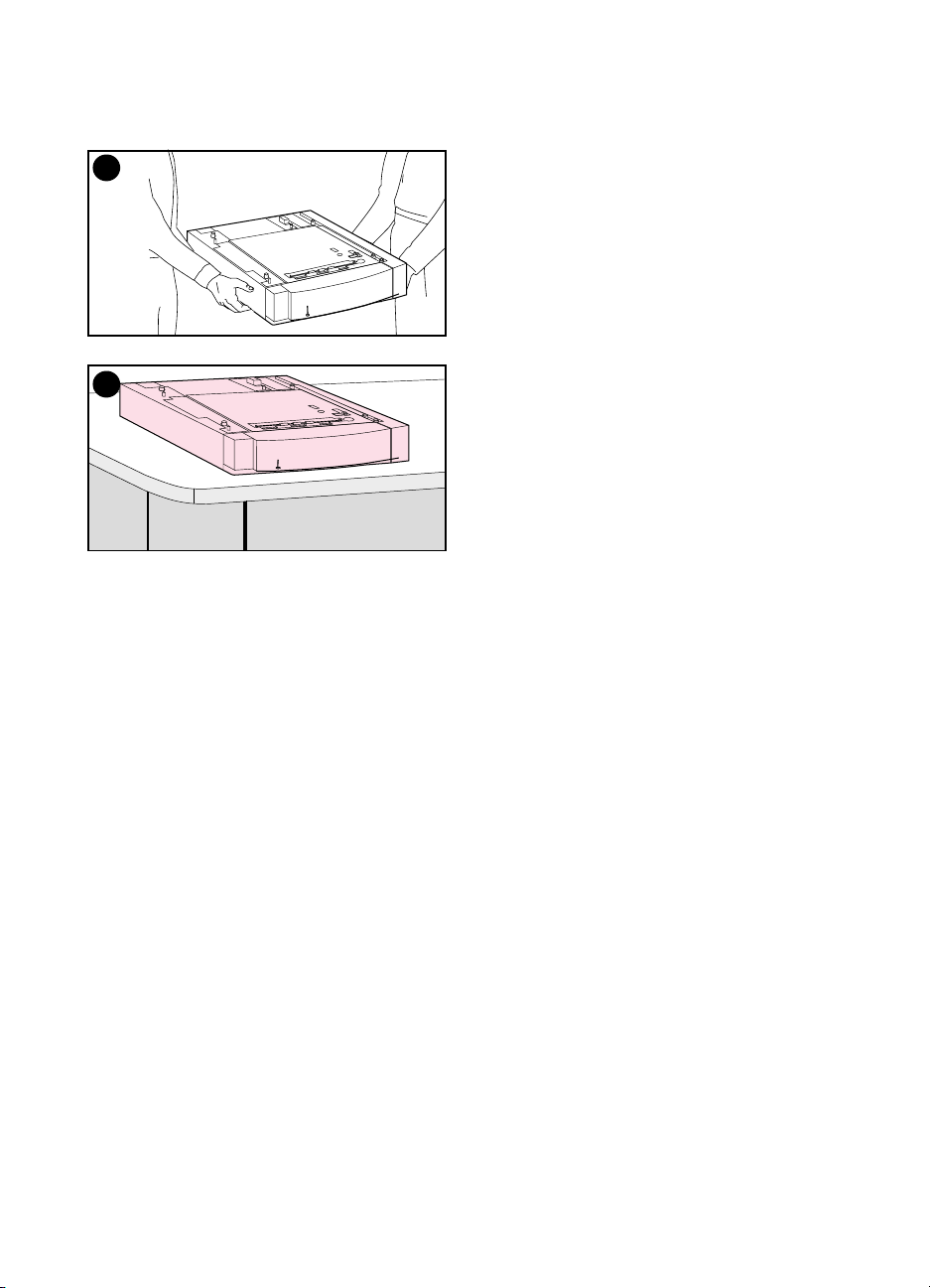
1
Installering af 500-arks
papirfremføreren
1 Tag 500-arks papirfremføreren
(ekstraudstyr) ud af kassen ved brug
af en sikker løfteteknik.
2 Anbring 500-arks papirfremføreren
(ekstraudstyr) det forberedte sted,
som er egnet til installering af
2
printeren.
14 – Opgave 2
DN
Page 17
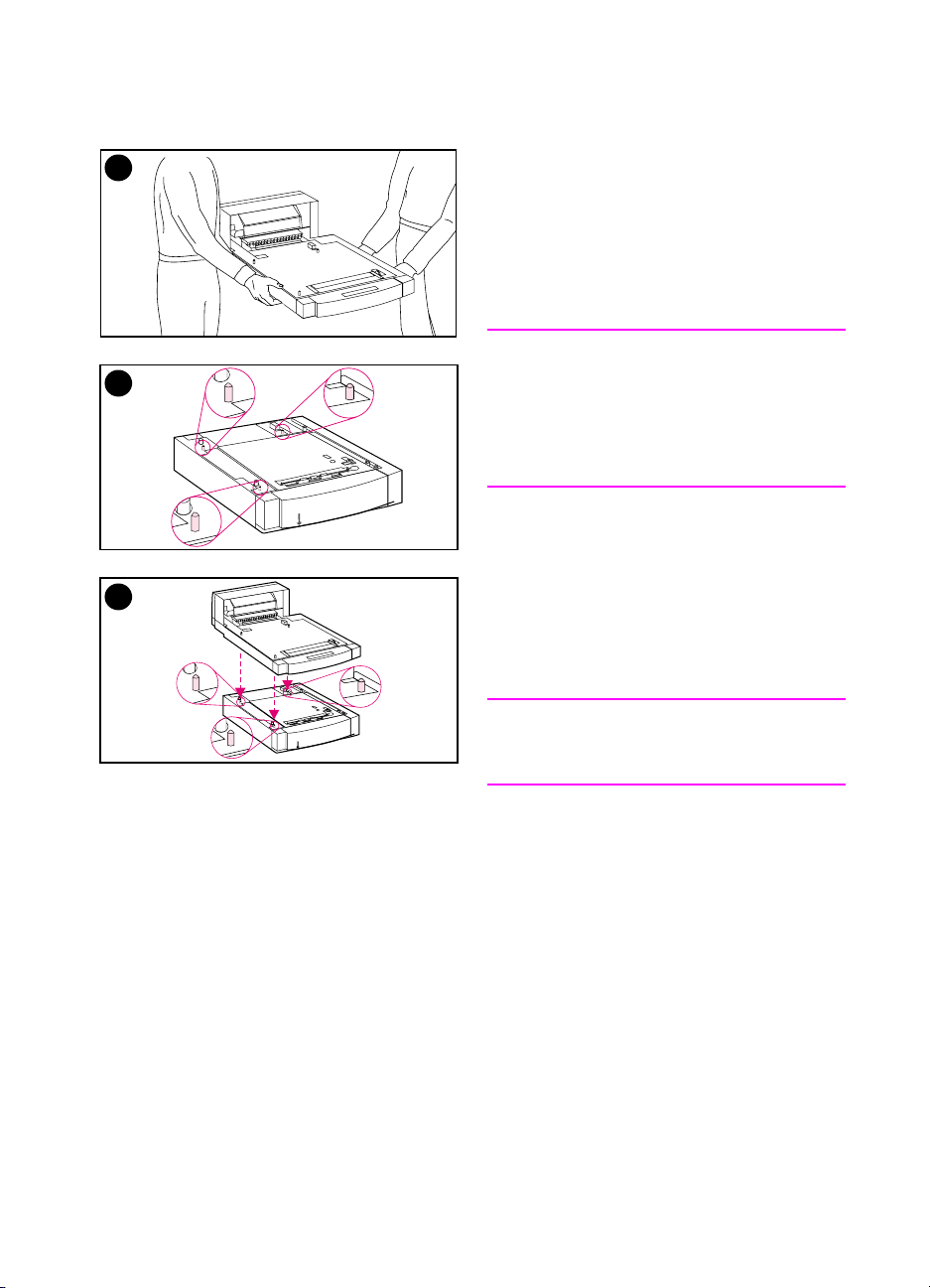
1
Installering af
duplexudskrivningsudstyret
(ekstraudstyr)
1
Tag duplexudskrivningsudstyret
(ekstraudstyr) ud af kassen ved brug
af en sikker løfteteknik.
Bemærk
2
3
Du kan gøre samlingen lettere, hvis du
holder de udvendige facetskårne kanter
af 500-arks papirbakken, duplexudskrivningsudstyret og printeren lige
over hinanden under placeringen.
2
Hvis du har 500-arks
papirfremføreren (ekstraudstyr)
installeret, kan du bruge
styretapperne på 500-arks
papirfremføreren (ekstraudstyr) til at
rette duplexudskrivningsudstyret
(ekstraudstyr) ind efter.
FORSIGTIG
Pas på ikke at bøje styretapperne, mens
duplexudskrivningsudstyret anbringes.
DN
3
Sæt forsigtigt duplexudskrivningsudstyret oven på 500-arks
fremføreren (ekstraudstyr) eller oven
på den forberedte overflade.
Opgave 2 –
15
Page 18
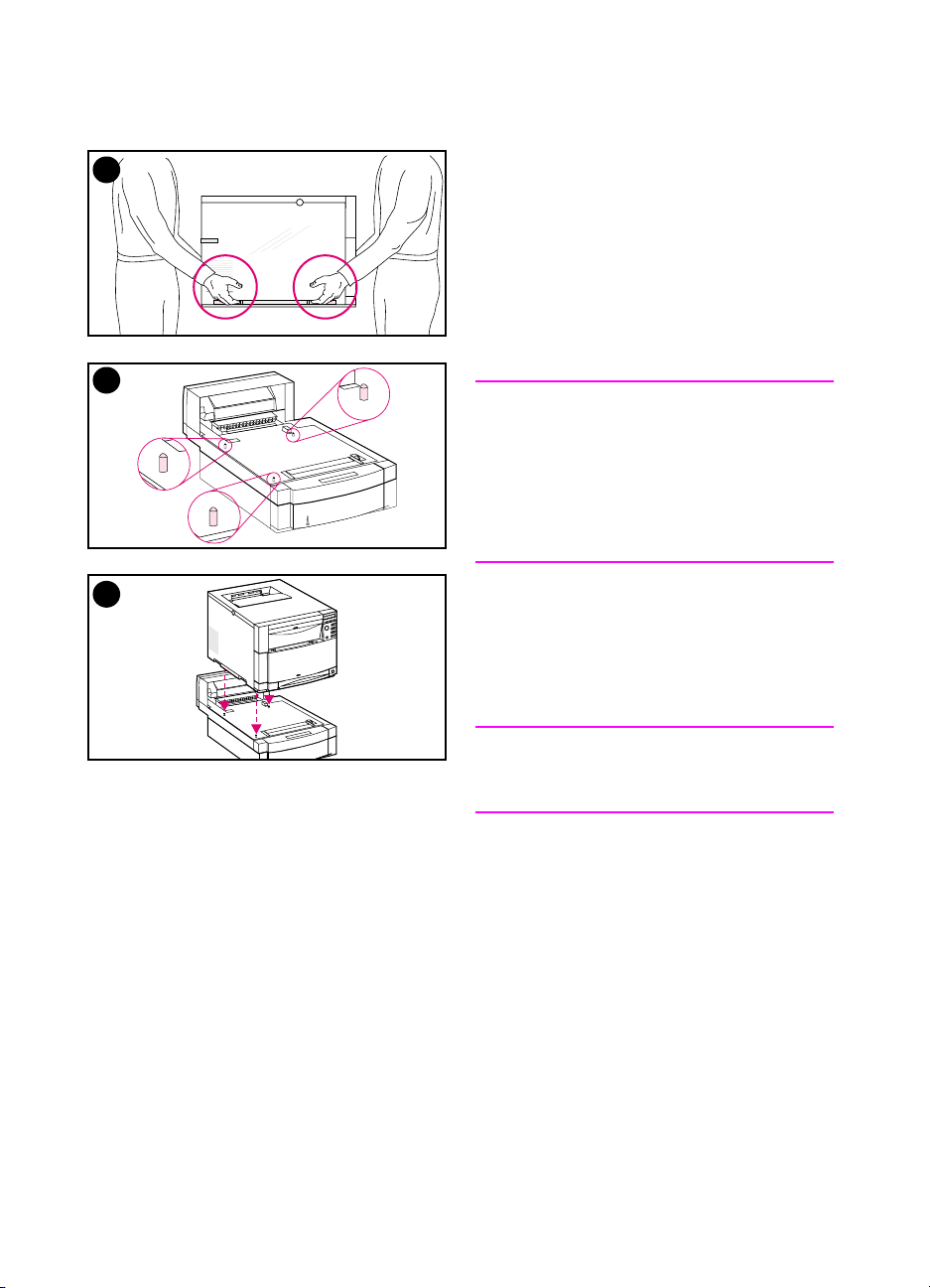
1
Installering af printeren
På grund af printerens vægt bør den
bæres så kort en afstand som muligt.
Det er tilrådeligt at benytte en
stabiliseringsvogn.
1 Tag printeren ud af kassen ved brug
af en sikker løfteteknik. Denne
printer vejer cirka 57 kg.
2
FORSIGTIG
Når du tager printeren ud af kassen, skal
du sørge for at løfteprinterenvedbrugaf
de håndtag, som findes på hver side af
printeren. Hvis printeren løftes fra
forsiden eller bagsiden, kan det forvolde
alvorlig beskadigelse af printeren.
3
2 Hvis du har installeret det ekstra
duplexudskrivningsudstyr eller
500-arks fremføreren,kandubruge
styretapperne på begge dele til at
rette printeren ind efter.
FORSIGTIG
Undgå at bøje styretapperne, mens
printeren sættes ned.
3 Hvis der ikke installeres noget
ekstraudstyr, anbringes printeren på
det forberedte sted. Hvis du har
installeret det ekstra duplexudskrivningsudstyr eller 500-arks
papirfremføreren, sættes printeren
forsigtigt oven på udstyret.
16 – Opgave 2
DN
Page 19
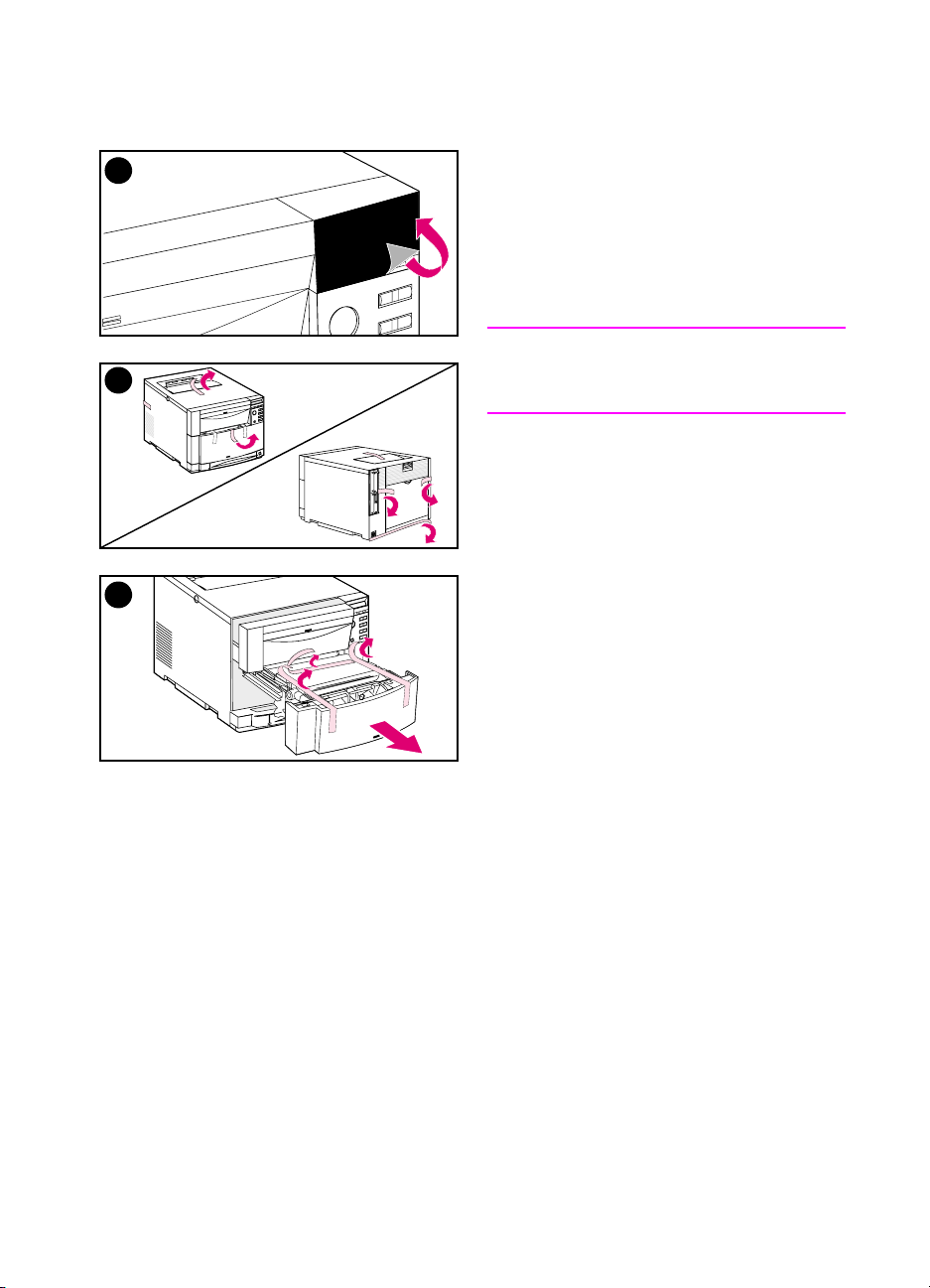
4
4
Fjern den beskyttende film fra
printerens kontrolpanel.
5
Fjern al udvendig indpakningstape
fra printeren, bakke 3 og
duplexudskrivningsudstyret
(ekstraudstyr).
Bemærk
5
Sørg for at fjerne tapen fra bagsiden af
printeren.
6
Åbn den midterste forreste skuffe og
fjern indpakningstapen. Luk derefter
skuffen.
6
DN
Opgave 2 –
17
Page 20
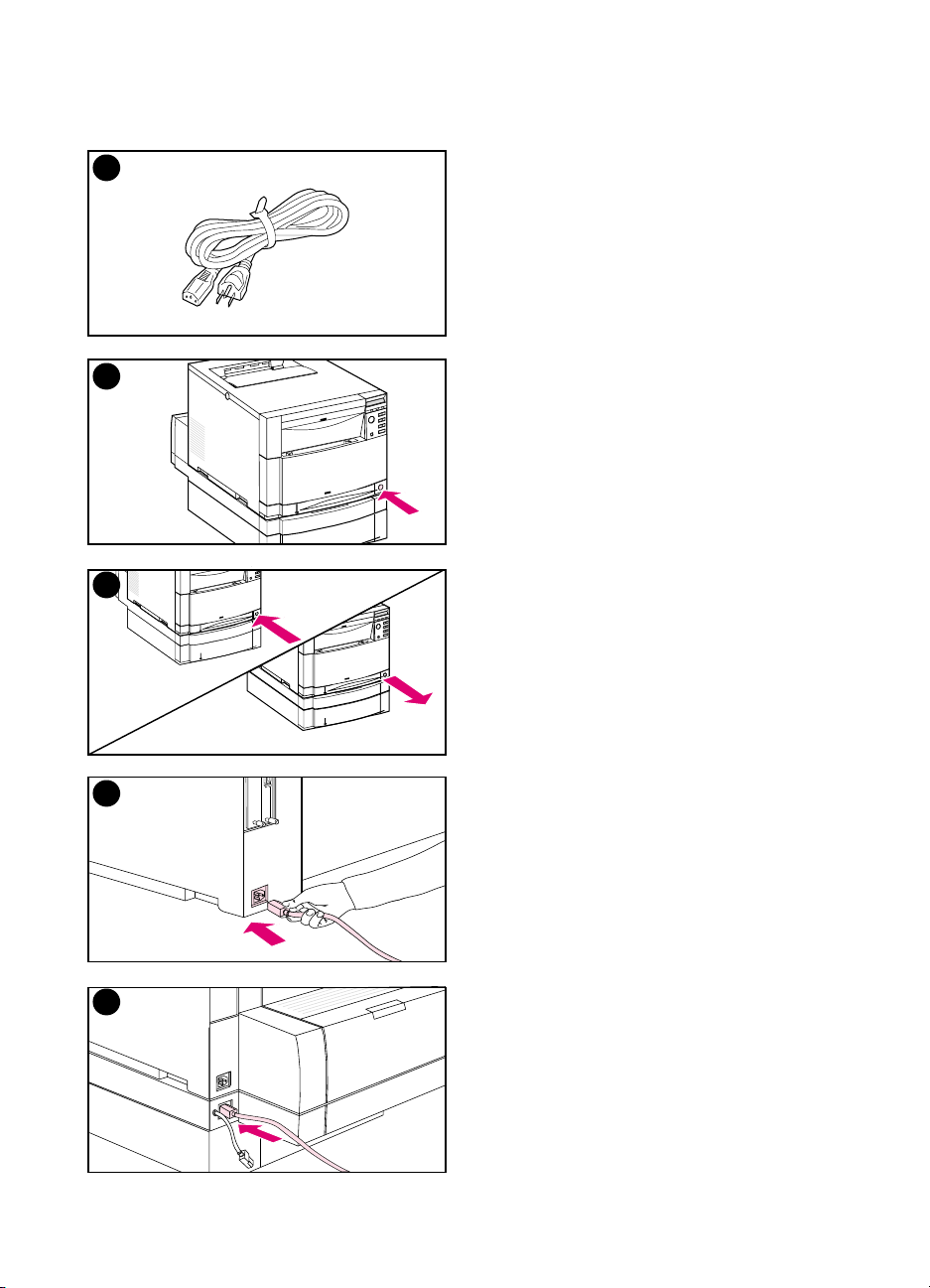
Opgave 3 Tilslutning af netledningen
1
2
3
1 Find den netledning, som fulgte med
printeren.
2 Find standby-knappen
(strømafbryderen) forrest på
printeren.
3 Standby-knappen har to positioner:
inde (tændt) og ude (standby-tilstand
— blæserne forbliver tændt). Sørg
for at standby-knappen er ude
(standby-tilstand).
4 Sæt netledningen i strømstikket bag
på printeren.
– ELLER –
5 Hvis du installerer et
duplexudskrivningsudstyr
(ekstraudstyr), skal netledningen
indsættes i strømstikket på bagsiden
af duplexudskrivningsudstyret.
4
5
18 – Opgave 3
DN
Page 21
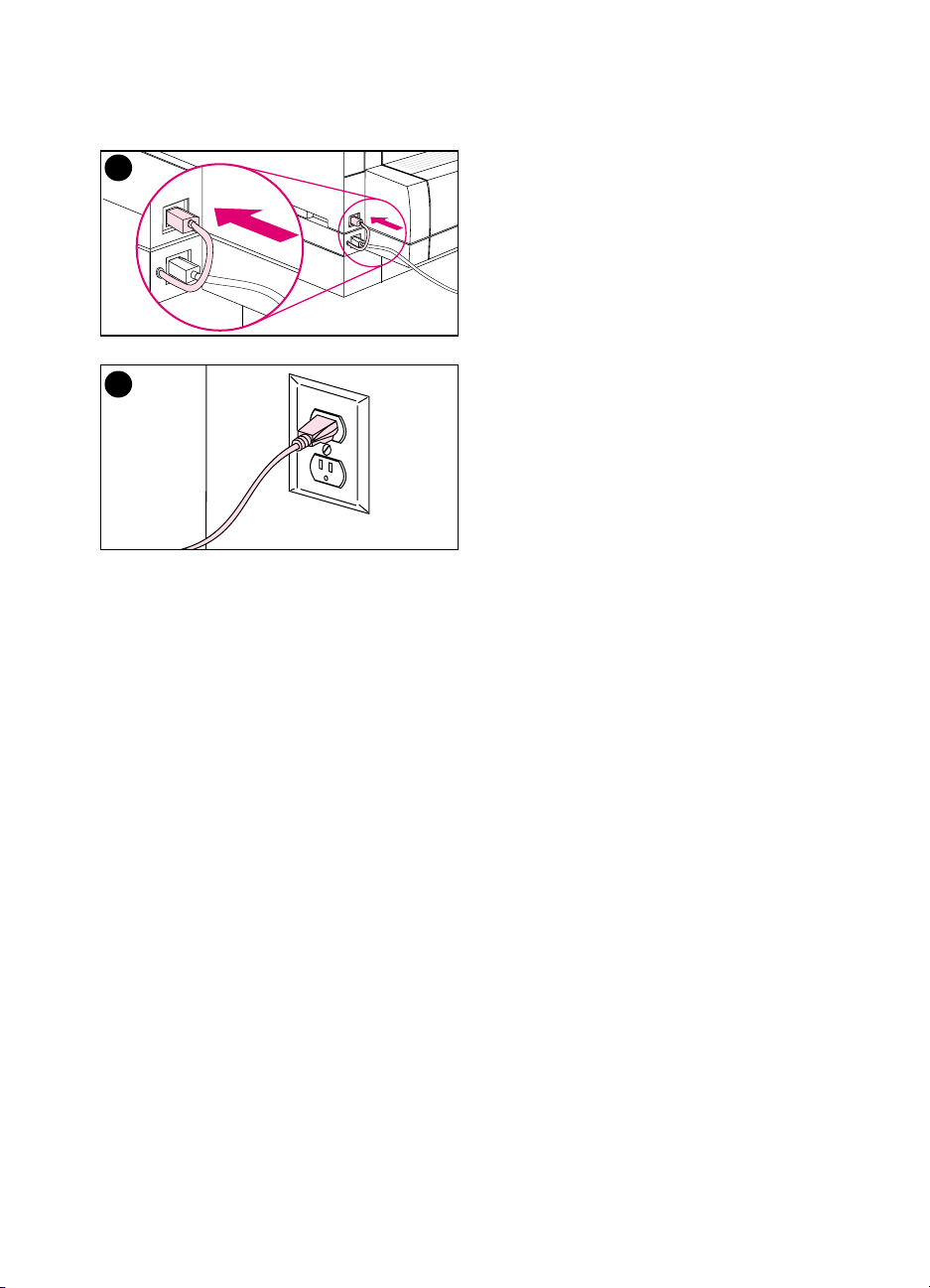
6
6
Indfør den korte netledning til
duplexudskrivningsudstyret
(ekstraudstyr), som findes på
bagsiden af duplexudskrivningsudstyret, i strømstikket på bagsiden
af printeren.
7
Forbind netledningen med en
stikkontakt, der har jordforbindelse.
7
DN
Opgave 3 –
19
Page 22

Opgave 4 Ilægning af papir i bakkerne
20 – Opgave 4
Set forfra
Printeren har følgende bakker:
1 Bakke 1 (multifunktionsbakke) med papirstøtte, som kan
forlænges
2 Bakke 2 (250-arks bakke)
3 Bakke 3 (ekstraudstyr - 500-arks bakke)
DN
Page 23

Brug af medietyper
Printerens kontrolpanel kan konfigureres, således at printeren
trækker visse medietyper fra specifikke bakker. Dette gør det muligt
for dig at vælge medie efter type i stedet for efter bakke (kilde) i
printerdriveren. Valg af medie efter type er en hjælp til at forhindre
fejlagtig udskrivning på specielle eller dyre medier. Hvis en bakke
f.eks. er konfigureret til brevpapir, og du i driveren specificerer at
udskrive på almindeligt papir, vil printeren ikke udskrive på
brevpapiret fra brevpapirsbakken ved en fejltagelse. I online
brugerhåndbogen kan du få yderligere oplysninger om brug af
printerens kontrolpanel til at indstille formatet og typen på medie til
papirbakkerne.
FORSIGTIG
WWW
Hewlett-Packard anbefaler brug af HP Color LaserJet Transparencies
(C2934A til Letter-format og C2936A til A4-format) for at opnå de
bedste udskrivningsresultater.
monokrome transparenter i printeren.
overophedede og smelte, hvilket kan forårsage alvorlig skade på
printeren.
Du kan få yderligere oplysninger om køb af forskellige medietyper til
brug med denne printer i USA – http://www.hp.com/go/ljsupplies eller
Verden over – http://www.hp.com/ghp/buyonline.html.
Brug ikke DeskJet (inkjet) eller
Transparenterne kan blive
DN
Opgave 4 –
21
Page 24

Ilægning af medie
1
2
3
Sådan fyldes bakke 1
1 Tr æk bakkeforlængerenopogskub
mediebredde styreskinnerne helt ud.
2 Læg mediet i med udskriftssiden
(den side der skal udskrives på)
vendende mod printeren. Ilægoptil
150 ark af 75g/m
Skub mediet ind, indtil det sidder lige
i bunden af bakken.
3 Skub mediebredde styreskinnerne
ind, indtil de holder mediet fast uden
at bøje det.
4 Når der skal lægges brevhovedpapir
i bakke 1, lægges brevhovedet med
den trykte side vendende mod
printeren og med toppen af
brevhovedet siddende i bunden af
bakken.
Ved duplexudskrivning (tosidet)
ilægges brevhovedpapiret med
udskriftssiden vendende vækfra
printeren (ikke vist).
2
vægtklassen.
4
22 – Opgave 4
Bemærk
Se den online brugerhåndbog, som
fulgte med printeren, for at få
oplysninger om ilægning af konvolutter,
transparenter eller andre medietyper.
DN
Page 25

1
Sådan fyldes bakke 2
1
Tag bakke 2 ud af printeren og
anbring den på en plan overflade.
Fjern indpakningstapen fra bakken.
2
Skub de orange indpakningsmellemstykker ud fra begge sider af
bakke2(
[1]
). Tryk derefter på
bundpladen og fjern det midterste
2
indpakningsmellemstykke (
3
Indstil den bageste medielængde
[2]
).
styreskinne ved at klemme på
justeringslukken til styreskinnen og
skubbe den tilbage i bakken til den
længde medie, du ilægger.
4
Skub mediebredde styreskinnerne
helt ud.
3
5
Læg medie i bakke 2 med
udskriftssiden vendende nedad.
Ilæg op til 250 ark af 75g/m
2
vægtklassen. Mediekapaciteten kan
variere med andre medietyper.
DN
FORSIGTIG
Anbring mediet under fyldetapperne.
4
Læg ikke papir over fyldetapperne.
(Fyldetapperne er vist med cirkler i
illustration 5).
5
Opgave 4 –
23
Page 26

6
6 Sørg for at mediet ligger fladt i
bakken ved alle fire hjørner, og at
mediet passer under metal
hjørnetapperne foran. Pas på at du
ikke bøjer hjørnerne på mediet. Bøjet
medie vil ikke blive indført korrekt.
7 Skub mediebredde styreskinnerne
ind, indtil de holder mediet fast uden
7
at bøje det.
8 Sæt bakke 2 i printeren.
8
24 – Opgave 4
DN
Page 27

1
Sådan fyldes bakke 3
(ekstraudstyr)
1
Tag bakken (bakke 3) ud af 500-arks
papirfremføreren og fjern
indpakningstapen.
FORSIGTIG
Fjern de to indpakningsmellemstykker i
2
3
pap fra bagsiden af bakke 3. Hvis
indpakningsmellemstykkerne ikke
fjernes, vil der opstå papirstop. (Se
billede 1 og 2).
2
Skub de bageste indpakningsmellemstykker ud fra begge sider på
bakke3(
forreste indpakningsmellemstykker
ud (
bundpladen og fjern det midterste
indpakningsmellemstykke (
3
Klem låseudløseren til styreskinnen
på den bageste medielængde
styreskinne og skub styreskinnen,
således at den passer til det
medieformat, du ilægger.
[1]
). Skub dernæst de
[2]
). Tryk derefter på
[3]
).
DN
4
4
Skub mediebredde styreskinnen helt
åbent ved at klemme låseudløseren.
Opgave 4 –
25
Page 28

5
5 Læg medie i bakke 3. Ilægoptil
2
500 ark i 75g/m
vægtklassen.
Kapaciteten kan variere med andre
medietyper.
FORSIGTIG
Anbring mediet under fyldetapperne.
Læg ikke papir over fyldetapperne.
(Fyldetapperne er vist med cirkler i
6
illustration 5).
6 Skub mediebredde styreskinnerne
ind, indtil de holder mediet fast uden
at bøje det.
7 Sørg for at mediet ligger fladt i
bakken ved alle fire hjørner, og at
mediet passer under metal
7
hjørnetapperne foran. Pas på at du
ikke bøjer hjørnerne på mediet. Bøjet
medie vil ikke blive indført korrekt.
8 Drej medieformatknappen på siden
af bakke 3 til det passer til
medieformatet i bakken.
8
9
26 – Opgave 4
9 Sæt bakke 3 i printeren.
DN
Page 29

Opgave 5 Opstilling af printerens kontrolpanel
(valgfrit)
1
Du er måske nødt til at montere
skabelonen til kontrolpanelet eller
udskifte den engelske skabelon med en,
der viser dit sprog. Måskeerduogså
nødt til at konfigurere kontrolpanelet til at
vise meddelelser på dit sprog.
Montering eller ændring
2
af skabelonen til
kontrolpanelet
1
Find den skabelon til kontrolpanelet,
som fulgte med i printerkassen, og
tag den ud af posen.
Hvis du monterer en skabelon i
stedet for at udskifte en, kan du gå
3
videre med trin 4. Hvis ikke, fortsæt
damedtrin2.
2
Løft forsigtigt ud i begge sider af den
skabelon, som i øjeblikket er
monteret på printeren.
3
Tag fat i bunden på skabelonen, træk
den ned og løft den derefter ud.
DN
Bemærk
Når du fjerner skabelonen til
kontrolpanelet, skal du bruge en lille
fladbladet skruetrækker til forsigtigt at
lirke skabelonen af kontrolpanelet.
Opgave 5 –
27
Page 30

4
4 Den nye skabelon monteres ved at
anbringe den over kontrolpanelet og
montere den øverste side først.
Indførdeøverste tapper på
skabelonen i hakkerne på forsiden af
printeren. Skub derefter skabelonen
op og ind i bunden.
5 Tryk skabelonen på plads på
kontrolpanelet.
5
28 – Opgave 5
DN
Page 31

1
Ændring af sproget på lyspanelet
1
Tryk og hold tasten V
ÆLG
inde på
printerens kontrolpanel, mens du
tænder for printeren ved at trykke på
standby-knappen(strømafbryderen).
Fortsæt med at holde V
ÆLG
inde,
indtil lyspanelet på kontrolpanelet
SELECT LANGUAGE
2
viser
engelsk), og slip derefter V
2
Vent indtil kontrolpanelet viser
LANGUAGE=ENGLISH *
derefter på tasten V
ÆRDI
(på
ÆLG
.Tryk
, indtil det
.
ønskede sprog vises.
3
Tr y k p å V
valgte sprog. Der vises en stjerne (
3
ved siden af sproget, nårduvælger
det.
ÆLG
for at gemme dit
*
)
DN
Opgave 5 –
29
Page 32

4
4 Tr y k p å S
TART.
5 Efter printeren har varmet op, viser
kontrolpanelet:
TONERPOSITION
SORT = MANGLER
Bemærk
Hvis kontrolpanelet ikke viser den
5
ovennævnte meddelelse på det valgte
sprog, trykker du på printerens standbyknap (strømafbryder) for at slukke for
printeren og gentager derefter
instruktionerne for at ændre sproget på
lyspanelet.
Lad printeren være tændt og fortsæt
med næste opgave.
30 – Opgave 5
DN
Page 33
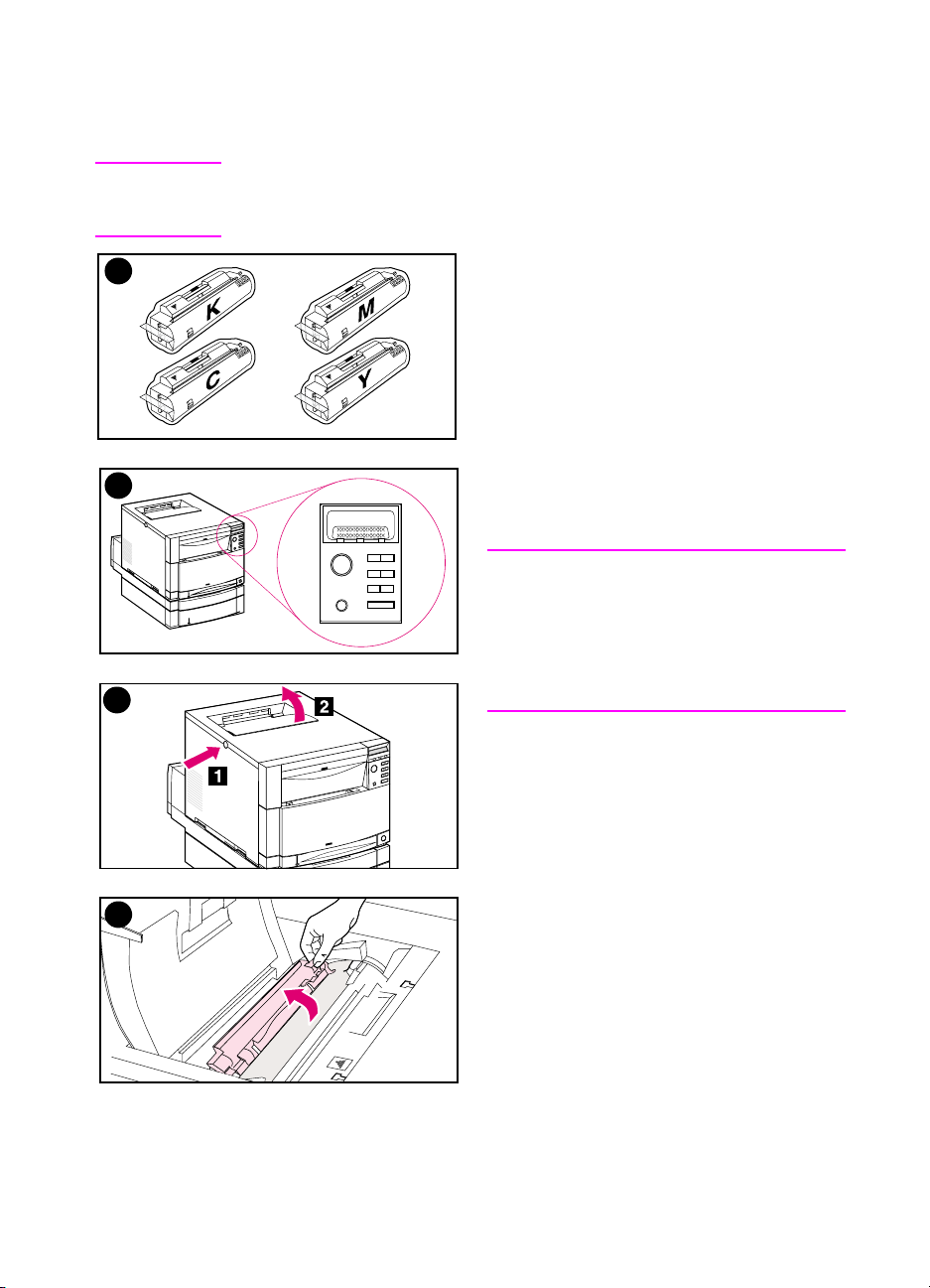
Opgave 6 Installation af tonerpatronerne
WWW
1
2
3
Hvis du vil se en virtuel demonstration til installering af
tonerpatronerne, kan du gå til http://www.hp.com/support/
lj4550_solve_a_problem og vælge
replacing consumables
1
Find de tonerpatroner, som er
pakket i printerkassen. Printeren
bruger fire forskellige tonerfarver og
har en separat tonerpatron for hver
farve: sort (K), magenta (M), cyan
(C) og gul (Y).
2
Tænd printeren, hvis den ikke
allerede er tændt. Efter printeren har
varmet op, viser kontrolpanelet:
TONERPOSITION
SORT = MANGLER
Bemærk
Hvis meddelelsen
vises, venter du på, at meddelelsen
INSTALLER TROMLE
INSTALLER TONERPATRON
hvorefter du kan fortsætte med følgende
instruktioner.
3
Tr y k p å den mørkegrå udløserknap
på siden af printeren (
printerens topdæksel (
[1]
[2]
.
vises,
)ogåbn
).
DN
4
Patronsstikket til den sorte
tonerpatron er synligt. Løft den klap,
som delvist dækker patronsstikket.
4
Den korrekte tonerfarve vises øverst
på klappen.
Opgave 6 –
31
Page 34

5
5 Tag den sorte tonerpatron ud af
posen og find den orange tap for
enden af patronen. Træk i tappen
med et fast greb for at fjerne den
indvendige forseglingstape. (Træki
tapen, hvis tappen knækker af).
Smid tapen ud.
FORSIGTIG
6
Ryst ikke tonerpatronen, efter du har
fjernet den indvendige tape. Det kan
forårsage spildt toner.
6 Anbring tonerpatronen over
patronsstikket, således at den blå pil
på tonerpatronen peger mod den blå
pil på printeren. Pilen i den højre
ende af patronen skal pege lige ned.
7
7 Skub tonerpatronen ned i stikket,
indtil patronen ikke kan komme
længere.
Bemærk
Hvis patronen ikke nemt glider ned i
stikket, bør du sikre dig, at du har den
rigtige farvepatron til det pågældende
8
stik.
9
32 – Opgave 6
8 Drej tonerpatronen mod printerens
bagside (i patronsstikket), indtil
patronen klikker på plads.
9 Sænk klappen for delvist at dække
tonerpatronen ( [1] ). Hvis patronen
blev drejet korrekt, dækker klappen
patronsetiketten. Luk topdækslet
( [2] ), før du installerer den næste
tonerpatron.
DN
Page 35

10
11
12
10
Nårtopdækslet er lukket, kører
karrusellen frem til det næste
tonerpatronsstik. Når printeren er
klar, viser kontrolpanelet:
TONERPOSITION
(FARVE) =INGEN
11
Installer de andre tre tonerpatroner
ved at gentage trin 3 til 10. Installer
dem i følgende rækkefølge:
1. magenta
2. cyan
3. gul
Bemærk
Du skal lukke topdækslet, førdu
installerer den næste tonerpatron.
12
Efter du har installeret den fjerde
tonerpatron, lukker du topdækslet.
FORSIGTIG
Hvis du en gang får brug for at sende
printeren, skal du fjerne tonerpatronerne
og billedtromlen før forsendelsen.
DN
Lad printeren være tændt og fortsæt
med næste opgave.
Opgave 6 –
33
Page 36

Opgave 7 Installation af billedtromlen
1
2
3
4
1 Find den pakke med billedtromlen,
som fulgte med printeren. Fjern
billedtromlen fra posen.
FORSIGTIG
Undgå at udsætte billedtromlen for
direkte lys. Udsættelse for lys i mere end
15 sekunder kan forårsage alvorlig
beskadigelse af billedtromlen.
2 Tr æk den forreste øverste skuffe ud
på printeren, indtil den ikke kan
komme længere.
3 Hold billedtromlen over den åbne
skuffe, således at pilen på toppen
peger mod printerens bagside, og
den blå slutkappe på siden glider ind
i hakket, som er identificeret med
den blå pil.
4 Skub billedtromlen ned på plads.
5 Luk den forreste øverste skuffe i.
Vent mens printeren kører en intern
farvekalibrering. Kalibreringen varer
nogle få minutter. Når printeren er
.
klar, viser kontrolpanelet
FORSIGTIG
Hvis du en gang får brug for at sende
printeren, skal du fjerne tonerpatronerne
og billedtromlen før forsendelsen.
KLAR
5
34 – Opgave 7
DN
Page 37

Opgave 8 Indstilling af Energispar og
afprøvning af printerdriften
1
2
3
Energispar reducerer strømforbruget,
når printeren ikke er i brug. Energispar
er som standard aktiveret fra fabrikkens
side, og tidsindstillingen er
Instruktionerne herunder forklarer,
hvordan du ændrer tidsindstillingen, og
hvordan Energispar deaktiveres.
30 minutter
Indstilling af Energispar
1
Tr y k p å M
indtil
på kontrolpanelets lyspanel.
2
Tr y k p å E
TID=30 MIN *
3
Tr y k p å V
se de andre tidsindstillingsvalg
imellem 30 minutter og 4 timer.
4
Tr y k p å V
*
(
5
Tr y k p å S
KLAR
ENU
på kontrolpanelet,
KONFIGURATIONSMENU
MNE
ÆRDI
ÆLG
) ved siden af dit gemte valg.
TART
.
ENERGISPAR -
indtil
vises.
+ eller V
. Der vises en stjerne
. Kontrolpanelet viser
ÆRDI
vises
– for at
.
DN
4
5
Opgave 8 –
35
Page 38

1
Afprøvning af printerdriften
Udskriv en konfigurationsside for at
sikre, at printeren fungerer korrekt.
på kontrolpanelet,
1 Tr y k p å M
indtil
kontrolpanelets lyspanel.
2
3
2 Tr y k p å E
UDSKRIV KONFIGURATION
3 Tr y k p å V
konfigurationsside.
4 Efter cirka 30 sekunder, udskrives
konfigurationssiden. Hvis den ikke
udskrives, kan du se ”Kontrolliste til
fejlfinding” på side 57.
Lad printeren være tændt og fortsæt
med næste opgave.
ENU
INFORMATIONSMENU
, indtil der vises
MNE
for at udskrive en
ÆLG
vises på
.
4
36 – Opgave 8
DN
Page 39

Opgave 9 Tilslutning af printeren til netværket
(valgfrit)
HP Color LaserJet 4550N-, 4550DN- og
4550HDN-printerne leveres med
HP JetDirect 610N-printerserveren, som
understøtter RJ-45 (uafskærmet
parsnoet kabel) til 10/100Base-TXnetværk.
Tilslutning til et 10/100Base-TX-netværk
Sætstikketpå det uafskærmede
parsnoede kabel i RJ-45-porten. Den
anden ende af kablet skal forbindes med
netværket.
RJ-45 (10/100Base-TX) forbindelse
DN
Opgave 9 –
37
Page 40

Opgave 10 Låsning af printerens kontrolpanel
(valgfrit)
Du kan forhindre brugere i at ændre indstillinger på printerens
kontrolpanel ved at etablere et kodeord og låse printerens
kontrolpanel. Kontrolpanelet tilbyder flere sikkerhedsniveauer. Du kan
låse visse menuer på kontrolpanelet, hvilket giver brugere mulighed
for at ændre resten af menuerne, eller du kan låse alle menuerne —
og du kan endda låse tasten A
kontrolpanel er låst, modtager uautoriserede brugere, som forsøger at
ændre indstillinger på kontrolpanelet, følgende meddelelse:
ADGANG NÆGTET
MENUER LÅST
Sikkerhedsniveauer
Låseindstilling Låste punkter på kontrolpanel
0 = Ingen Ingen låste punkter
NNULLER JOB.Når printerens
1 = Minimum Konfigurationsmenu
I/O-menu
2 = Moderat Konfigurationsmenu
I/O-menu
Kalibreringsmenu
3 = Maksimum Konfigurationsmenu
I/O-menu
Kalibreringsmenu
Nulstillingsmenu
Kalibreringsmenu
Nulstillingsmenu
Nulstillingsmenu
Papirhåndteringsmenu
Papirhåndteringsmenu
Informationsmenu
Udskrivningsmenu
Ta s t e n
A
NNULLER JOB
Brug HP Web JetAdmin-softwaren, HP LaserJet-hjælpeprogrammet
til Macintosh eller en ASCII-escapesekvens til at udføre denne
procedure. HP-software er lettere at bruge end en ASCIIescapesekvens. Du kan få instruktioner i at låse kontrolpanelet ved
brug af enten HP Web JetAdmin-softwaren eller HP LaserJethjælpeprogrammet til Macintosh i online hjælpen til den pågældende
software.
WWW HP anbefaler, at netværksadministratorer bruger HP Web JetAdmin til
at styre HP-printere på et netværk. HP Web JetAdmin er til rådighed
fra webbet på http://www.hp.com/support/net_printing.
38 – Opgave 10
DN
Page 41

Brug af en ASCII PJL-escapesekvens
Bemærk
Hvis du beslutter at bruge ASCII-escapesekvensen, skal du bruge et
MS-DOS
®
eller Windows ASCII-redigeringsprogram til at oprette
kommandoerne. Kommandoerne skal også sendes til printeren ved
brug af en DOS COPY-kommando eller et ASCIIfiloverføringsprogram.
Ifølgende eksempler repræsenterer EC escapetegnet. Du kan få
yderligere oplysninger om brug af escapetegn i
Reference Manual
. Kontakt din HP-autoriserede forhandler for at købe
PJL Technical
en kopi af denne håndbog.
●
Send følgende ASCII-sekvens til printeren for at låse eller låse
printerens kontrolpanel op, hvis der ikke er blevet indstillet et
kodeord:
EC%-12345X@PJL JOB
@PJL DEFAULT CPLOCK=NONE
MAXIMUM
eller
)
MINIMUM, MODERATE,
(eller
@PJL EOJ
EC%-12345X
●
Send følgende ASCII-sekvens til printeren for at indstille
kodeordet:
EC%-12345X@PJL JOB
@PJL DEFAULT PASSWORD=[numerisk kodeord (0 til
65535)]
@PJL EOJ
EC%-12345X
DN
●
Send følgende ASCII-sekvens til printeren for at låse eller låse
printerens kontrolpanel op, hvis der er blevet indstillet et kodeord:
EC%-12345X@PJL JOB PASSWORD=(numerisk kodeord)
@PJL DEFAULT CPLOCK=NONE
MAXIMUM
eller
)
MINIMUM, MODERATE,
(eller
@PJL EOJ
EC%-12345X
Opgave 10 –
39
Page 42

Opgave 11 Tilslutning af et parallel kabel (valgfrit)
Du kan tilslutte printeren til computeren med et tovejs parallel kabel
(i overensstemmelse med IEEE-1284) med et ”C-størrelse” stik til
printerenoget”B-størrelse” stik til computeren. HP anbefaler, at
parallel kablets længde ikke er længere end 10 meter (30 fod). Kablet
(HP produktnummer C2946A) er inkluderet med HP Color LaserJet
4550-printeren. Det skal købes separat til HP Color LaserJet 4550N-,
4550DN- og 4550HDN-printeren. Du bestiller parallel kablet direkte
fra HP i USA ved at ringe på (800) 227-8164. Se online
brugerhåndbogen for at få direkte bestillingstelefonnumre til HP
i andre lande.
WWW Du kan bestille online ved at gå til
http://www.hp.com/ghp/buyonline.html.
40 – Opgave 11
DN
Page 43

1
Tilslutning af et parallel kabel
1
Tr y k p å printerens standby-knap
(strømafbryder) for at sætte
printeren i standby-tilstand og sluk
for den computer, hvortil du tilslutter
parallel kablet.
2
Sæt parallel kablet i printerens
2
3
4
parallel port, således at det klikker
på plads.
3
Sæt den anden ende af parallel
kablet i computeren. Stram skruerne
på parallel kablet for at fastgøre
kablet til computeren.
4
Tænd for computeren og derefter for
printeren.
Bemærk
Computeren vil registrere printeren, hvis
computeren er Plug-and-Playkompatibel. Følg retningslinierne på
skærmen. Hvis du vil installere hele
softwarepakken, skal du annullere
Plug-and-Play og fortsætte med næste
opgave.
DN
Fortsætpå den næstesideforatfå
instruktioner i at kontrollere
kommunikation imellem computeren
og printeren.
Opgave 11 –
41
Page 44

Kontrol af kommunikation når der bruges et parallel kabel
1 På computeren går du til en DOS-prompt (rodbiblioteket) og
indtaster DIR>LPT1 og trykker på E
Bemærk Hvis du benytter et UNIX
kommandoer.
2 Hvis dataindikatoren på kontrolpanelet forbliver tændt i mere end
et minut, skal du trykke på S
fortsætter du med trin 3.
3 Hvis der udskrives en biblioteksliste, er printeropstillingen fuldført.
Nu kan du installere softwaren til at fungere med den nye
HP Color LaserJet 4550-printer.
– ELLER –
Hvis der vises en fejlmeddelelse på lyspanelet på printerens
kontrolpanel, bedes du se ”Kontrolliste til fejlfinding” på side 57 for
at få yderligere oplysninger.
– ELLER –
Hvis printeren hverken udskriver bibliotekslisten eller viser en
fejlmeddelelse på kontrolpanelet, skal du kontrollere, om
netledningerne er sat i stikkontakter, og alle de kabler, som
forbinder printeren med computeren, sidder ordentlig fast. Fjern
enhver udskriftsdeleenhed eller portsikkerhedsenhed, som måtte
være forbundet imellem computeren og printeren.
NTER.
®
operativsystem, skal du bruge de tilsvarende
TART på printeren. Hvis ikke
42 – Opgave 11
DN
Page 45

Opgave 12 Udskrivning med HP Fast InfraRed
Receiver (valgfrit)
HP Fast InfraRed Receiver (HP hurtig indfrarød modtager) muliggør
trådløs udskrivning fra enhver transportabel enhed, som overholder
IrDA-standarden (såsom en bærbar computer) til HP LaserJet 4550printeren (når FIR-ekstraudstyret (Fast InfraRed Receiver) er
installeret).
Udskrivningsforbindelsen opretholdes ved at anbringe den infrarøde
(FIR) port inden for funktionsområdet. Bemærk, at forbindelsen kan
blokeres af objekter, såsom en hånd, et stykke papir, direkte sollys
eller ethvert skarpt lys, som skinner ind i den afsendende eller
modtagende FIR-port.
Systemkrav
Du har brug for følgende, for at kunne udskrive med HP Fast InfraRed
Receiver:
●
Modtageren, som er forbundet med denne printer.
●
IrDA-overensstemt transportabel eller anden vært med mulighed
for IR, som understøtter IRLPT eller JetSend-
kommunikationsteknologi over IR.
●
Microsoft Windows 9x, Windows NT 4.0, Windows 2000 eller
Mac8.5medenLaserWriter8.6ellerhøjere driver.
Bemærk
DN
Ældre bærbarecomputere, som ikke er IrDA-overensstemte, er måske
ikke kompatible med HP Fast InfraRed Receiver. Hvis du kommer ud
for problemer, nårduforsøger at udskrive med HP Fast InfraRed
Receiver, bedes du kontakte producenten eller forhandleren af din
bærbare computer for at få bekræftet, at den er kompatibel med
IrDA-standarden.
Yderligere oplysninger findes i den
HP Fast InfraRed Receiver.
brugerhåndbog
, der fulgte med
Opgave 12 –
43
Page 46

Opgave 13 Forberedelse til installation af
softwaren
Før printeren kan bruges, skal softwaren (printerdrivere og valgfrie
udskrivningsprogrammer) være installeret på hver computer, som
udskriver til printeren. Softwaren er på den CD-ROM, som er
inkluderet i kassen med printeren. Dette afsnit giver oversigter og
installationsprocedurer til følgende typer printerbrugere:
●
Individuel bruger med en IBM-kompatibel computer, som er
forbundet direkte med printeren via et parallel kabel.
●
Netværksadministrator, som installerer printeren på et netværk til
netværksklienter.
●
Brugere med Macintosh-kompatible computere, som er forbundet
med printeren via et LocalTalk- eller EtherNet-kabel (til EtherNet).
Softwareindhold på CD-ROM
CD-ROM’en inkluderer software, som er udviklet til brugere, der kører
ifølgende miljøer:
●
Windows 3.x
●
Windows 9x
●
Windows NT 4.0
●
Windows 2000
●
Macintosh System 7.5.3 eller nyere
●
Novell NetWare 3.x, 4.x, 5.x
WWW Du kan få de nyeste drivere eller yderligere drivere ved at gå til
http://www.hp.com/support/lj4550.Nårførst du har forbindelse, vælger
du Downloads and Drivers for at finde den driver, som du ønsker at
downloade.
44 – Opgave 13
DN
Page 47

Opgave 14 Softwareinstallation for individuelle
brugere med IBM-kompatible
computere
Oversigt
Benyt denne procedure, hvis du bruger en IBM-kompatibel computer,
og den er den eneste, som er forbundet med printeren, og
computeren er forbundet med printeren via et parallel kabel (i
overensstemmelse med IEEE-1284) med et ”C-størrelse” stik.
DN
Proceduren beståraffølgende generelle trin (detaljerede
instruktioner følger):
●
Installer softwaren på den computer, som er forbundet med
printeren.
●
Hvis printeren har den ekstra 500-arks papirfremfører eller
duplexudskrivningsudstyret, skal du konfigurere printerdriveren til
at vise, at dette udstyr er installeret (se online hjælpen til
printerdriveren for at få instruktioner).
Opgave 14 –
45
Page 48

Detaljerede instruktioner
Disse installationsinstruktioner er til systemer, som kører
Windows 9x, Windows NT 4.0 eller Windows 2000.
Installationssoftwaren registrerer både den Windows-version, som du
kører, og det sprog, der er valgt i dit operativsystem.
Installationssoftwaren installerer derefter de printerdrivere og den
software, som er relevant til dit system.
1 Log ind på den computer, som er forbundet med printeren.
2 Luk alle programmer. Deaktivér viruskontrolprogrammer og
TSR-programmer. Efter installationen kan disse programmer
aktiveres igen.
3 Indfør HP Color LaserJet 4550 Udskrivningssystem og
Dokumentation CD-ROM’en i CD-ROM-drevet. CD-ROM’en
skulle køre automatisk.
Bemærk Hvis Automatisk afspilning ikke starter installeringsprogrammet, klikker
du på Start og derefter på Kør.IndtastD:\SETUP.EXE ved prompten.
(Dette forudsætter, at CD-ROM-drevet er D-drevet).
4 Der vises et skærmbillede, som giver dig mulighed for at
gennemgå indholdet på CD-ROM’en eller starte installering af
printersoftwaren. Klik på Installer printer og følg instruktionerne
på skærmen.
Der er to installationsvalg til udskrivningssystemsoftwaren.
Standard installationsvalget vil installere følgende:
• PCL 6-printerdriver og online hjælp
• PCL 5c-printerdriver og online hjælp
• PS-printerdriver og online hjælp
Brugerdefineret installationsvalget giver dig mulighed for at
annullere enhver af udskrivningssystemsoftwarevalgene.
WWW Du kan downloade den nyeste version af HP Web JetAdmin ved at
besøge HP Kundesupport online på
http://www.hp.com/support/net_printing.
46 – Opgave 14
DN
Page 49

Opgave 15 Softwareinstallation for
netværksadministratorer
Oversigt
Benyt denne procedure, hvis du er en netværksadministrator, som
installerer printeren på et netværk til netværksklienter.
WWW
HP anbefaler, at netværksadministratorer bruger HP Web JetAdmin til
at styre HP-printere på et netværk. HP Web JetAdmin er til rådighed
fra webbet på http://www.hp.com/support/net_printing.
DN
Opgave 15 –
47
Page 50

Denne procedure beståraffølgende generelle trin (detaljerede
instruktioner følger):
●
Afhængigt af netværksmiljøet installeres softwaren enten på
netværksadministratorens arbejdsstation eller på
netværksserveren.
●
Fra et Windows 9x, Windows NT 4.0 eller Windows 2000 system
kører du printerinstallationssoftwaren for at opstille din printer på
et Microsoft- eller Novell Netware-netværk. Se HP JetDirect Print
Server Administrator’s Guide (Vejledning for Administratorer HP JetDirect-printerserver) for at få oplysninger om andre
netværk.
●
Fordel printerdriveren til hver netværksklient. Du kan sende
CD-ROM’en rundt, eller du kan anbringe diskkopier af driveren i
et netværksbibliotek eller på disketter.
●
Installer softwaren på klientarbejdsstationer.
●
Brugere kan tilslutte deres arbejdsstationer til printeren ved brug
af Guiden Printerinstallation (Windows). Se Opgave 20,
”Tilslutning til printeren” for at få specifikke instruktioner.
Bemærk Hvis printeren har den ekstra 500-arks papirfremfører eller
duplexudskrivningsudstyret, skal du konfigurere printerdriveren på
hver computer til at vise,at dette udstyrer installeret (seonline hjælpen
til printerdriveren for at få instruktioner).
48 – Opgave 15
Detaljerede instruktioner
Disse instruktioner er til netværksadministratorer. Procedurer til
installering af softwaren varierer alt efter dit operativsystem og
netværksmiljø. Benyt de instruktioner herunder, som bedst passer til
dit operativsystem og netværksmiljø.
Windows 9x, Windows NT 4.0 og Windows 2000
Installationssoftwaren registrerer både den Windows-version, som du
kører, og det sprog, der er valgt i dit operativsystem.
Installationssoftwaren installerer derefter de printerdrivere og den
software, som er relevant til dit system.
DN
Page 51

Bemærk
Til Novell NetWare- eller Microsoft-netværk køres
printerinstallationssoftwaren. På NetWare-netværk vil du kunne
opstille de relevante køer på NetWare-serveren og HP JetDirect-
printerserveren. På Microsoft-netværk kan du opstille IPkonfigurationsparametre og dele printeren.
Til Windows NT 4.0- og Windows 2000-servernetværk skal softwaren
installeres på serveren.
1
Afhængigt af dit miljø logges der på netværksadministratorens
arbejdsstation eller på serveren med Supervisor- eller
Administrator-privilegier.
2
Luk alle programmer. Deaktivér viruskontrolprogrammer og
TSR-programmer. Efter installationen kan disse programmer
aktiveres igen.
3
HP Color LaserJet 4550 Udskrivningssystem og
Indfør
Dokumentation
CD-ROM’en i CD-ROM-drevet. CD-ROM’en
skulle køre automatisk.
Bemærk
WWW
Hvis Automatisk afspilning ikke starter installeringsprogrammet, klikker
du på
Start
og derefter på
Kør
.Indtast
D:\SETUP.EXE
ved prompten.
(Dette forudsætter, at CD-ROM-drevet er D-drevet).
4
Der vil blive vist et skærmbillede, som giver dig mulighed for at
gennemgå indholdet på CD-ROM’en eller starte installering af
printersoftwaren. Klik på
Installer printer
og følg instruktionerne
på skærmen.
Der er to installationsvalg til udskrivningssystemsoftwaren.
Standard
installationsvalget vil installere følgende:
• PCL 6-printerdriver og online hjælp
• PCL 5e-printerdriver og online hjælp
• PS-printerdriver og online hjælp
Brugerdefineret
installationsvalget giver dig mulighed for at
annullere enhver af udskrivningssystemsoftwarevalgene.
Du kan downloade den nyeste version af HP Web JetAdmin ved at
besøge HP Kundesupport online på
http://www.hp.com/support/net_printing.
Du kan hurtigt oprette en port til printeren som en del af
installationsprocessen ved brug af Guiden HP-netværksprinter.
DN
Opgave 15 –
49
Page 52

Opgave 16 Softwareinstallation for Macintosh-
brugere
Oversigt
På en Macintosh-kompatibel computer er installationsprocedurerne
de samme for en netværksadministrator, en netværksklient og en
enkelt bruger. Installer softwaren på enhver computer, som skal
udskrive til printeren. (Individuel brugerforbindelse illustreret
herunder). I et AppleTalk-miljø har du mulighed for at tildele et navn
og en netværkszone til printeren. Brugere kan tilslutte deres
arbejdsstationer til printeren ved at konfigurere en LaserWriter 8driver med den nye PPD i Vælger (Macintosh). Se Opgave 20,
”Tilslutning til printeren” for at få specifikke instruktioner.
50 – Opgave 16
DN
Page 53

Detaljerede instruktioner
Macintosh-partitionen på CD-ROM’en indeholder et installeringsprogram for hvert disponibelt sprog. Find det sprog, som er relevant til
dit operativsystem, og brug derefter installeringsprogrammet til det
pågældende sprog.
Bemærk
Hvis computeren er forbundet med printeren via en LocalTalk(printerport) eller EtherNet-forbindelse, skal AppleTalk-kontrolpanelet
(eller netværk) konfigureres til den rigtige forbindelse for at
kommunikere med printeren.
1
Afslut alle åbne programmer.
2
IndsætCD’en i CD-ROM-drevet.
3
Dobbeltklik på ikonet
instruktionerne på skærmbilledet.
4
5
6
7
8
Vælger
Åbn
Klik på ikonet
du kontakte Macintosh-forhandleren.
Hvis du er tilsluttet et netværkmedflerezoner,skalduvælge den
zone i dialogen
Hvis du ikke kender den zone, hvor printeren findes, kan du
spørge netværksadministratoren.
Dobbeltklik på den ønskede printer. Der skulle blive vist et
Skrivebordsprinter
Vælger
Luk
fra
Apple LaserWriter 8
.
Installeringsprogram
Apple
-menuen.
AppleTalk zoner
-ikon.
,ogfølg
.Hvisikonetikkeerder,bør
, hvor printeren befinder sig.
DN
Opgave 16 –
51
Page 54

Opgave 17 Konfigurering af printeren på
netværket
Du kan bruge printerinstallationssoftwaren på CD-ROM’en til at
installere og konfigurere printeren på netværket. Se HP JetDirect
Print Server Administrator’s Guide (Vejledning for Administratorer HP JetDirect-printerserver) for at få oplysninger om andre
valgmuligheder.
52 – Opgave 17
DN
Page 55

Opgave 18 Fordeling af softwaren til
netværksklienter (valgfrit)
Førennetværksklient kan udskrive til printeren, skal
udskrivningssystemsoftwaren være installeret på klientens
arbejdsstation. I stedet for at sende CD-ROM’en rundt til hver klient,
kan du anbringe diskkopier af installationssoftwaren i et offentligt
bibliotek. Softwarens indstilling
diskbilleder til Windows-operativsystemer til et angivet bibliotek.
Oprettelse af diskbilleder med Installer Customization
Utility (Program til brugerdefineret installation)
1
HP Color LaserJet 4550 Udskrivningssystem og
Indfør
Dokumentation
automatisk begynde.
CD-ROM’en i CD-ROM-drevet. CD-ROM’en vil
Diskkopi
lader dig kun kopiere
Bemærk
Hvis Automatisk afspilning ikke starter installeringsprogrammet, klikker
Start
du på
(Dette forudsætter, at CD-ROM-drevet er D-drevet).
2
Klik på
brugerdefineret installation), når du bliver bedt om at vælge
installationsmetoden.
3
Vælg det sprog og de operativsystemversioner, hvortil du ønsker
at oprette diskkopier, og vælg derefter de drivere, som du ønsker
inkluderet i diskkopierne.
4
Klik på
du ønsker at kopiere diskbillederne.
5
Klik på
og derefter på
Installer Customization Utility
Gennemse
Næste
Kør
.Indtast
for at tildele en sti til det drev og bibliotek, hvor
og følg derefter instruktionerne på skærmen.
D:\SETUP.EXE
(Program til
ved prompten.
DN
Opgave 18 –
53
Page 56

Opgave 19 Installation af softwaren til
netværksklienter (valgfrit)
Før en klient kan udskrive til printeren, skal udskrivningssystemsoftwaren være installeret på klientens arbejdsstation. Procedurer til
installering af softwaren varierer alt efter det operativsystem, du
benytter. Benyt de instruktioner herunder, som gørsiggældende for
dit operativsystem.
Windows
Procedurerne for installering af slutbrugersoftware på klientarbejdsstationer ligner installationsprocedurerne for
netværksadministratorer.
1 Installer slutbrugersoftwaren på klientarbejdsstationer ved at køre
SETUP.EXE.
2 Følg instruktionerne på skærmen.
Bemærk For at installere slutbrugersoftwaren på en Windows NT 4.0- eller
Windows 2000-arbejdsstation, skal duhave administrator privilegier på
den pågældende arbejdsstation.
54 – Opgave 19
●
Installer ikke PCL-driveren eller PostScript®3-emulationsdriver(e)
på Windows NT-arbejdsstationer, når du installerer anden
slutbrugersoftware. Ryd afkrydsningsfelterne til PCL- og
PostScript-driveren på komponentlisten under den
brugerdefinerede installation. Driveren/Driverne vil blive
installeret fra serveren, når du tilslutter til netværksprinteren i
Opgave 20, ”Tilslutning til printeren”.
●
Brugere af en delt netværksversion af Windows kan kun installere
de softwarekomponenter, som netværksadministratoren
installerede under netværksadministratorinstallationen.
●
Installer ved brug af operativsystemet for at udføre en minimal
installation (kun driver ) i Windows 3.1x.
●
Brug Guiden Printerinstallation for at udføre en minimal
installation i Windows 9x, Windows NT 4.0 eller Windows 2000.
DN
Page 57

Macintosh
Macintosh-partitionen indeholder et installeringsprogram for hvert
sprog. Find det sprog, som er relevant til dit operativsystem, og brug
derefter installeringsprogrammet til det pågældende sprog.
DN
Opgave 19 –
55
Page 58

Opgave 20 Tilslutning til printeren
Disse installationsinstruktioner er til enkelte brugere og
netværksadministratorer, som bruger en Macintosh-kompatibel
computer. Efter installering af slutbrugersoftwaren på en
klientarbejdsstation, skal printerdriveren tilsluttes med den korrekte
printerport. Dette gør det muligt for klienten at udskrive til printeren.
Macintosh
1 Afslut alle åbne programmer.
2 IndsætCD’en i CD-ROM-drevet.
3 Dobbeltklik på ikonet Installeringsprogram,ogfølg
instruktionerne på skærmbilledet.
4 Åbn Vælger fra Apple-menuen.
5 Klik på ikonet Apple LaserWriter 8.Hvisikonetikkeerder,bør
du kontakte Macintosh-forhandleren.
6 Hvis du er tilsluttet et netværkmedflerezoner,skalduvælge den
zone i dialogen AppleTalk zoner, hvor printeren befinder sig.
Hvis du ikke kender den zone, hvor printeren findes, kan du
spørge netværksadministratoren.
7 Dobbeltklik på den ønskede printer. Der skulle blive vist et
Skrivebordsprinter-ikon.
8 Luk Vælger.
56 – Opgave 20
DN
Page 59

Kontrolliste til fejlfinding
Problem eller fejlmeddelelse Løsning
Lyspanelet på kontrolpanelet er blankt. Sørg for at strømafbryderen på printeren er tændt.
Printeren er måske i Energispar-tilstand. Tryk på S
kontrollere.
Sørg for at alle netledninger sidder godt fast og er sat i en
stikkontakt med jordforbindelse. Kontrollér at den korte ledning
på bagsiden af duplexudskrivningsudstyret er forbundet med
printeren, og at netledningen er tilsluttet korrekt imellem
duplexudskrivningsudstyret (ekstraudstyr) og stikkontakten.
Kontrolpanelet viser
Kan ikke udskrive fra computeren ved
brug af et parallel kabel.
Kan ikke udskrive ved brug af en
delingsenhed (omskifterboks).
Vilkårlige ”vrøvletegn” udskrives. Kablet er måske dårligt, installeret forkert eller for langt. Tag
Kontrolpanelet viser
13.X PAPIRSTOP
OFFLINE
.
.Trykpå S
Kablet er måske dårligt, installeret forkert eller for langt. Tag
kablet ud og forbind det igen, idet du sikrer, at det forbindes
korrekt. Prøv et andet tovejs parallel kabel (i overensstemmelse
med IEEE-1284), som er under 10 m langt (32 fod), og som har
et ”C-størrelse” stik. Udskift kablet med et HP C2946A kabel
eller tilsvarende.
Måske er der en dårlig port på computeren eller printeren. Prøv
at bruge en anden port, eller hvis det er muligt, en anden
computer eller printer som en hjælp til at isolere problemet.
Fjern delingsenheden for at isolere årsagen til problemet.
Afprøv printeren ved brug af et kabel, som er forbundet direkte
fra computeren til printeren. Kontakt leverandøren af
delingsenheden for at få vejledning i fejlfinding.
kablet ud og forbind det igen, idet du sikrer, at det forbindes
korrekt. Prøv et andet tovejs parallel kabel (i overensstemmelse
med IEEE-1284), som er under 10 m langt (32 fod), og som har
et ”C-størrelse” stik. Udskift kablet med et HP C2946A kabel
eller tilsvarende.
Måske er der en dårlig port på computeren eller printeren. Prøv
at bruge en anden port, eller hvis det er muligt, en anden
computer eller printer som en hjælp til at isolere problemet.
Måske sidder der papir fast et eller flere steder. Fjern alt
fastsiddende papir ifølge instruktionerne i online
brugerhåndbogen eller se en online virtuel demonstration på
http://www.hp.com/lj4550_solve_a_problem.Sørg for at
indpakningsmellemstykkerne er fjernet fra alle mediebakker.
TART
.
TART
for at
DN
Kontrolliste til fejlfinding –
57
Page 60

Problem eller fejlmeddelelse Løsning
Kontrolpanelet viser en fejlmeddelelse. Sluk for printeren og tænd den igen. Hvis meddelelsen ikke
forsvinder, kan du se online brugerhåndbogen eller
http://www.hp.com/lj4550_solve_a_problem.
Kan ikke finde printeren på netværket Kontrollér kabelforbindelserne.
– ELLER –
HP JetDirect-konfigurationssiden viser en
”I/O CARD NOT READY” (I/O-KORT
IKKE KLAR) meddelese.
Sørg for at konfigurationsparametrene er korrekte. Se
fejlfindingsafsnittet i HP JetDirect Print Server Administrator’s
Guide (Vejledning for Administratorer - HP JetDirectprinterserver).
Yderligere meddelelser og løsninger findes i kapitlet ”Problemløsning
med printeren” i online brugerhåndbogen.
58 – Kontrolliste til fejlfinding
DN
Page 61

Kommunikation med en HP JetDirectprinterserver (ekstraudstyr)
Hvis printeren indeholder en ekstraudstyrs HP JetDirectprinterserver, og du ikke kan kommunikere med printeren over
netværket, kontrollér da printerserverens drift. Udskriv en
HP JetDirect-konfigurationsside. Hvis meddelelsen ”I/O CARD
READY” (I/O-KORT KLAR) ikke vises på konfigurationssiden, se da
fejlfindingsafsnittet i
(Vejledning for Administratorer - HP JetDirect-printerserver)
HP JetDirect 10/100TX-printerserver
Hvis printeren indeholder en ekstraudstyrs HP JetDirect 10/100TXprinterserver, kontrollér da om printerserveren har forbindelse med
netværket:
●
Kontrollér indikatorerne for forbindelseshastighed (10 eller 100)
på printerserveren. Hvis de begge er deaktiverede, fik
printerserveren ikke forbindelse med netværket.
●
Kontrollér HP JetDirect-konfigurationssiden. Meddelelsen ”FEJL TA B A F B ÆREBØLGE” indikerer, at printerserveren ikke fik
forbindelse med netværket. Hvis printerserveren ikke fik
forbindelse, kontrollér da at alle kabler er forbundet korrekt. Hvis
alle kabler er forbundet korrekt, og printerserveren stadig ikke får
forbindelse, følg da trinene herunder:
1
Brug EIO-menuen på printerens kontrolpanel til manuelt at
indstille HP JetDirect-printerserverens operativmodus.
2
Kontrollér at konfigurationen af enheden til
netværkstilslutning (såsom en 10/100TX-netværksomskifter)
stemmer overens. Hvis du f.eks. vil indstille printerserveren til
100TX fuldduplex operation, skal porten på
netværksomskifteren også indstilles til 100TX fuldduplex
operation.
3
Tænd for printeren og kontrollér printerserverens drift. Hvis
printerserveren ikke får forbindelse, bedes du kontakte HP for
at få hjælp. Se ”Supportoplysninger” på side 61 eller i online
brugerhåndbogen for at få URL’er og telefonnumre.
HP JetDirect Print Server Administrator’s Guide
.
DN
Kommunikation med en HP JetDirect-printerserver (ekstraudstyr) –
59
Page 62

Regulative erklæringer
FCC-regulativer
Dette udstyr er blevet testet, og det er fundet at overholde
begrænsningerne for en Klasse A-digitalenhed i overensstemmelse
med Afsnit 15 af FCC-reglerne. Disse grænser er udviklet for at give
rimelig beskyttelse imod skadelige forstyrrelser i en boliginstallation.
Dette udstyr genererer, bruger og kan afgive radiofrekvensenergi.
Hvis det ikke er installeret og bruges i overensstemmelse med
instruktionerne, kan det forårsage skadelige forstyrrelser i
radiokommunikation. Der er dog ingen garanti for, at der ikke vil
forekomme forstyrrelser i en bestemt installation. Hvis dette udstyr
forårsager skadelige forstyrrelser i radio- eller fjernsynsmodtagelse,
hvilket kan fastslås ved at slukke og tænde for udstyret, opfordres
brugeren til at forsøge at udbedre forstyrrelserne på en eller flere af
følgende måder:
●
Drej eller flyt den modtagende antenne.
●
Forøg afstanden mellem udstyret og modtageren.
●
Tilslut udstyret til en stikkontakt på et andet kredsløb end det,
som modtageren er tilsluttet.
●
Rådfør dig med forhandleren eller en erfaren radio-/TV-tekniker
for at få hjælp.
Bemærk Alle ændringer eller modifikationer på printeren, som ikke udtrykkeligt
er godkendt af HP, kan ugyldiggørebrugerens autoritettil at bruge dette
udstyr.
Det er påkrævet at bruge et isoleret interfacekabel for at overholde
Klasse A-begrænsningerne af Afsnit 15 i FCC-reglerne.
Canadiske DOC-regulativer
Overholder de canadiske EMC Klasse A-krav.
« Conforme à la classe A des normes canadiennes de compatibilité
électromagnétiques (CEM). »
60 – Regulative erklæringer
DN
Page 63

Supportoplysninger
HP Kundesupport
Online serviceinstanser:
Vi foreslår disse serviceinstanser,
hvor du har adgang til oplysninger
over dit modem 24 timer i døgnet:
Anskaffelse af
softwareprogrammer og
elektroniske oplysninger
iUSA:
I Canada:
I asiatiske
-
stillehavslande:
I Australien, New Zealand
og Indien:
Europæisk engelsk:
World Wide Web URL
software, plus produkt- og supportoplysninger kan hentes fra
følgende URL’er
iUSA http://www.hp.com/support/lj4550
i Europa http://www2.hp.com
Printerdrivere kan hentes fra følgende sites:
i Japan ftp://www.jpn.hp.com/drivers
iKorea http://www.hp.co.kr
iTaiwan http://www.hp.com.tw
eller den lokale driver website http://www.dds.com.tw
Telefon:
(805) 257-5565
Fax:
(805) 257-6995
HP’s website:
(905) 206-4663
Kontakt Mentor Media på (65) 740-4477 (Hong Kong, Indonesien,
Filippinerne, Malaysia eller Singapore). I Korea ring på
(82) (2) 3270-0805 eller (82) (2) 3270-0893.
IAustralienogNewZealandringpå (61) (2) 565-6099.
I Indien ring på (91) (11) 682-6035.
I Storbritannien ring på (44) (142) 986-5511. I Irland og uden for
Storbritannien ring på (44) (142) 986-5511.
:
http://www.hp.com
— Printerdrivere, opdateret HP-
Postadresse:
Hewlett-Packard Distribution
P.O. Box 907
Santa Clarita, CA 91380-9007
USA
DN
Supportoplysninger –
61
Page 64

HP Kundesupport (fortsat)
Direkte bestilling fra HP
af ekstraudstyr og
forbrugsvarer:
HP Support Assistant
compactdisc:
HP-serviceoplysninger:
HP-serviceaftaler:
Ring på 1-800-538-8787 (USA) eller 1-800-387-3154 (Canada) eller
få forbindelse med USA – http://www.hp.com/go/ljsupplies eller
Verden over – http://www.hp.com/ghp/buyonline.html for at bestille
forbrugsvarer online.
Dette supportværktøj tilbyder et omfattende online
informationssystem, der giver tekniske oplysninger og
produktoplysninger om HP-produkter. Abonnement kan tegnes på
denne kvartalsvise service i USA eller Canada ved at ringe på
1-800-457-1762. I Hong Kong, Indonesien, Malaysia eller Singapore
ring til Mentor Media på (65) 740-4477.
Ring på 1-800-243-9816 (USA) eller 1-800-387-3867 (Canada) for at
finde HP-autoriserede forhandlere. Du kan finde HP-autoriserede
forhandlere på webbet ved at se http://www.hp.com/support/lj4550 og
klikke på Assistance.
Ring på 1-800-835-4747 (USA) eller 1-800-268-1221 (Canada).
Udvidet service 1-800-446-0522
62 – Supportoplysninger
DN
Page 65

Muligheder for HP Kundesupport verden over
Ud over listen med telefonnumre herunder indeholder online
brugerhåndbogen adresser og telefonnumre til salgs- og
servicekontorer i lande, som ikke er oplyst her.
HP Kundesupport verden over
Kundesupport og
hjælp til
produktreparation i
USA og Canada:
Ring på 1-208-323-2551 mandag til fredag fra 6:00 til 18:00 (Mountain Time Tidszone 7) gratis i garantiperioden. Du vil dog stadig blive opkrævet de
normale telefontakster. Værinærheden af systemet og hav serienummeret
parat, nårduringer.
Hvis du ved at printeren skal repareres, kan du ringe på 1-800-243-9816 for at
finde den nærmeste HP-autoriserede serviceudbyder, eller ringe på
1-208-323-2551 for at bestille HP-centraliseret service.
Du kan få telefonhjælp til at besvare dine produktspørgsmål efter
garantiperioden er udløbet. Ring på 1-900-555-1500 (USD 2,50* pr. minut, kun
i USA) eller ring på 1-800-999-1148 (USD 25,00* pr. opringning, Visa eller
MasterCard, USA og Canada) mandag til fredag fra 6:00 til 18:00 (Mountain
Time - Tidszone 7). Gebyrberegningen begynder først, nårdufår forbindelse
med en supporttekniker. *Priser kan gøres til genstand for ændring.
Du kan hurtigt løse problemer ved brug af Internettet ved at se
http://www.hp.com/support/lj4550 og klikke på Solve a Problem.
Europæiske lande med kundesupportcentre samt-disponible sprog
Åbent mandag til fredag 8:30 til 18:00 central europæisk tid
HP giver gratis telefonsupportservice i garantiperioden. Ved at ringe på et telefonnummer, som er angivet
herunder, vil du få kontakt med et lydhørt hold, der venter på at hjælpe dig. Hvis du får brug for support,
efter garantien er udløbet, kan du modtage support mod et gebyr via det samme telefonnummer. Gebyret
beregnes på basis af hver opringning. Hav følgende oplysninger parat, når du ringer til HP: Produktnummer
og serienummer, købsdato og beskrivelse af problemet.
Dansk
Engelsk
Finsk
Fransk
Danmark:
Irland:
Storbritannien:
International:
Finland:
Frankrig:
Belgien:
Schweiz:
(45) 39 29-4099
(353) (0) (1) 662-5525
(44) (0) (171) 512-5202
(44) (0) (171) 512-5202
(358) (0) 203-47-288
(33) (0) (1) 43-62-3434
(32) (0) (2) 626-8807
(41) (0) (84) 880-1111
Hollandsk
Italiensk
Norsk
Portugisisk
Spansk
Svensk
Tysk
Belgien:
Nederlandene:
Italien:
Norge:
Portugal:
Spanien:
Sverige:
Tyskland
Østrig:
(32) (0) (2) 626-8806
(31) (0) (20) 606-8751
(39) (0) (2) 264-10350
(47) 22 11-6299
(351) (0) (1) 317-6333
(34) (90) 232-1123
(46) (0) (8) 619-2170
(49) (0) (180) 525-8143
(43) (0) 7114 201080
DN
Supportoplysninger –
63
Page 66

Kundesupport verden over (fortsat)
Supportnumre i andre lande:
ringe på et telefonnummer, som er angivet herunder, vil du få kontakt med et lydhørt hold, der venter på at
hjælpe dig. Hvis du får brug for support, efter garantien er udløbet, kan du modtage support mod et gebyr
via det samme telefonnummer. Gebyret beregnes på basis af hver opringning. Hav følgende oplysninger
parat, når du ringer til HP: Produktnummer og serienummer, købsdato og beskrivelse af problemet.
Argentina (54) (1) 778-8380 Mexico 01 800-472-6684
Australien (61) (3) 8877-8000 New Zealand (64) (9) 356-6640
Brasilien (011) 829-6612 Polen (48) (22) 519-0600
Canada (1) (208) 323-2551 Portugal (351) (0) (1) 317-6333
Chile 800-360-999 Rusland (7) (0) (95) 797-3520
Filippinerne (63) (2) 867-3551 Singapore (65) 272-5300
Grækenland (30) (0) (1) 689-6411 Sydafrika (27) (86) 000-1030
Hong Kong (852) 800-96-7729 Taiwan (886) (2) 2717-0055
Indien (91) (11) 682-6035 Thailand (66) (2) 661-4000
Indonesien (62) (21) 350-3408 Tjekkiet (420) (2) 6130-7310
Israel (972) (0) (9) 952-4848 Tyrkiet (90) (212) 224-5925
Japan (81) (3) 3335-8333 Ungarn (36) (0) (1) 382-1111
Kina (86) (0) (10) 6564-5959 Venezuela 800-47-888
Korea (82) (2) 3270-0700 Venezuela (Caracas) 207-8488
Korea (uden for Seoul) (82) (080) 999-0700 Vietnam (84) (0) 8 823-4530
Malaysia (60) (3) 295-2566
HP giver gratis telefonsupportservice i garantiperioden. Ved at
64 – Supportoplysninger
DN
Page 67

Page 68

copyright © 2000
Hewlett-Packard Company
www.hp.com/support/lj4550
*C7085-90928*
dansk
*C7085-90928*
C7085-90928
